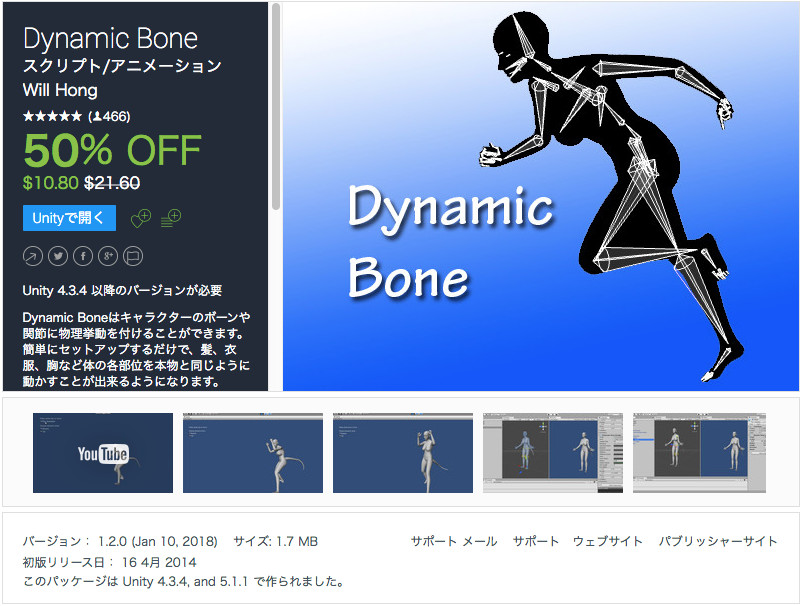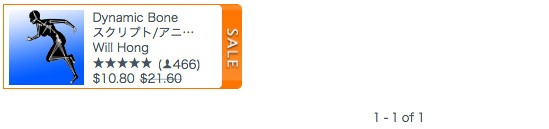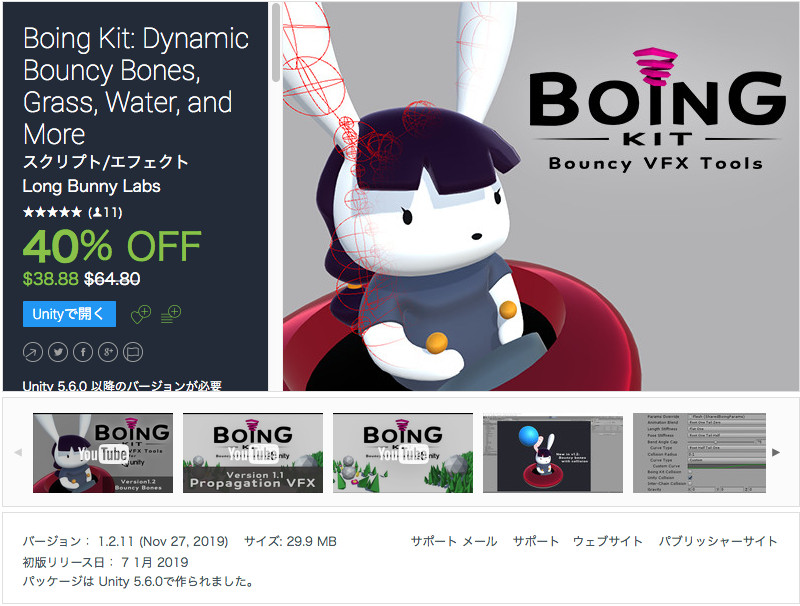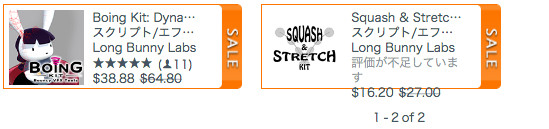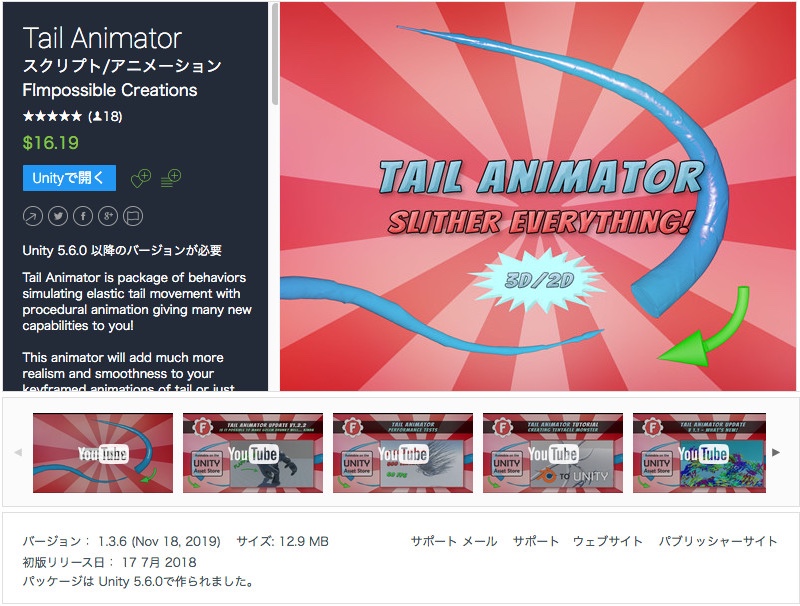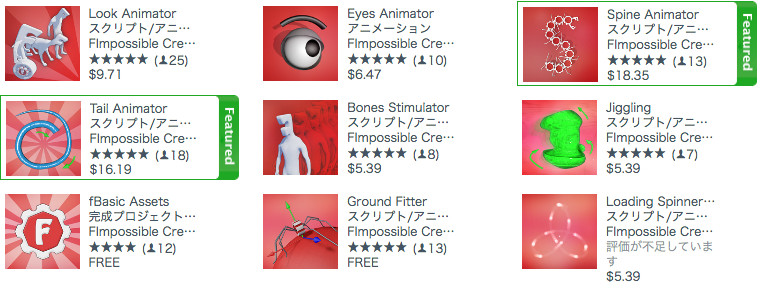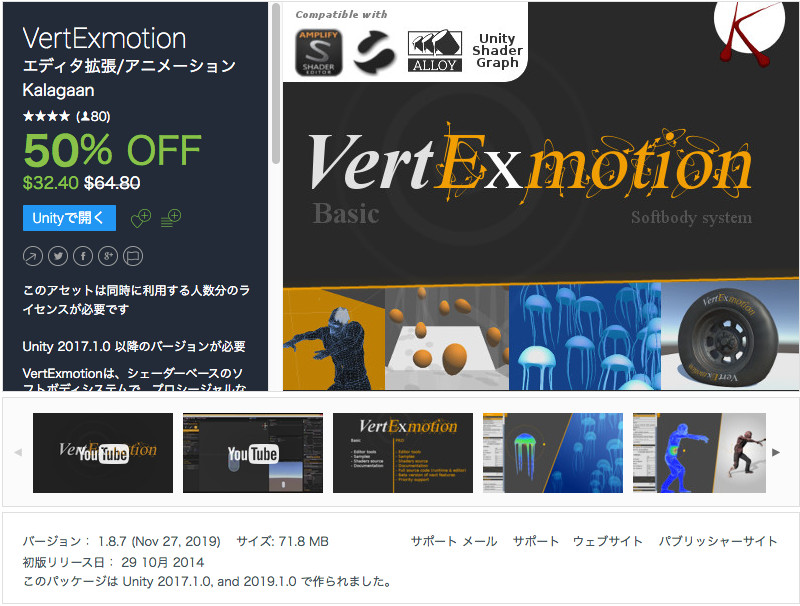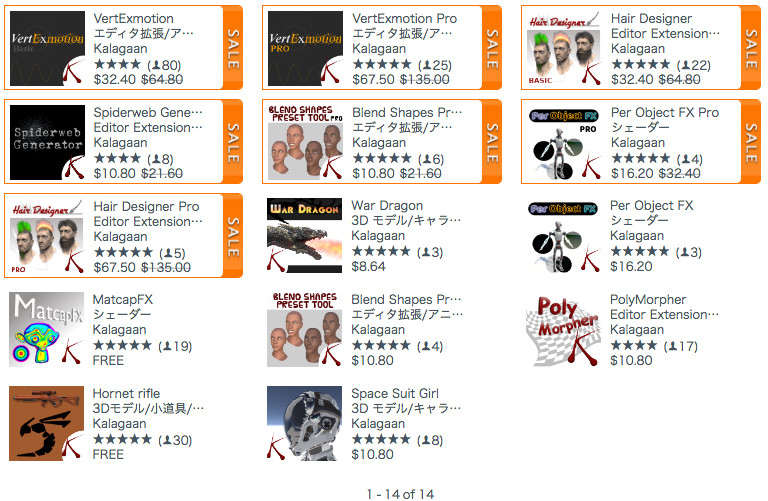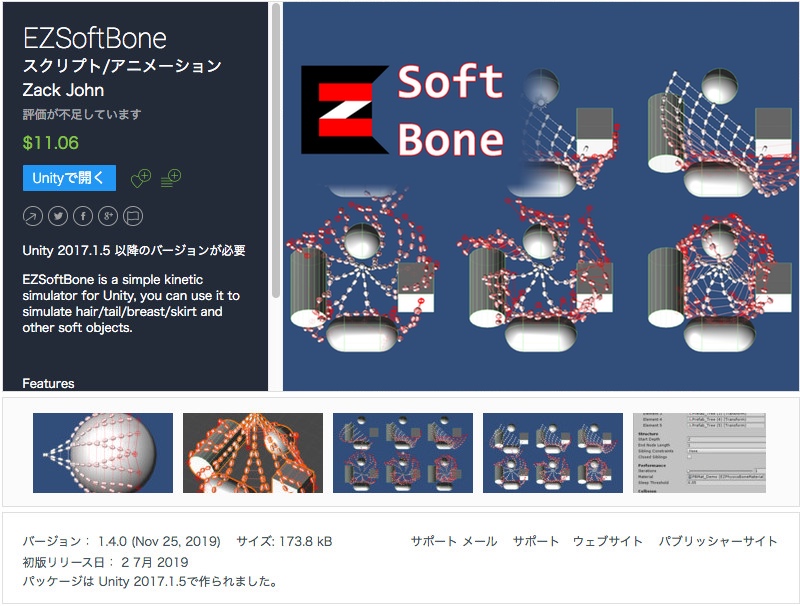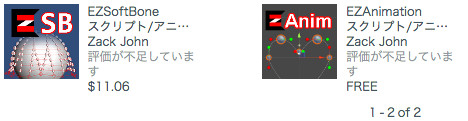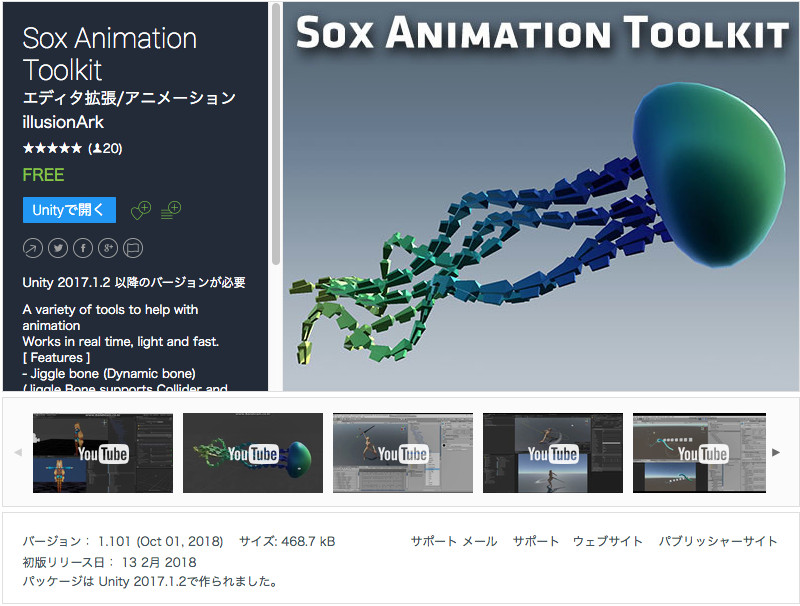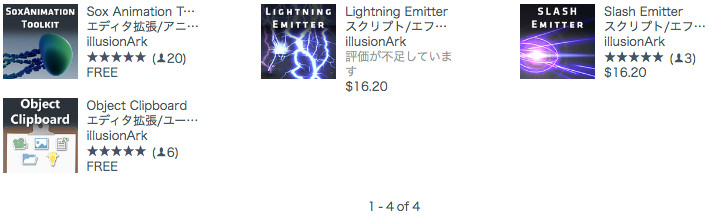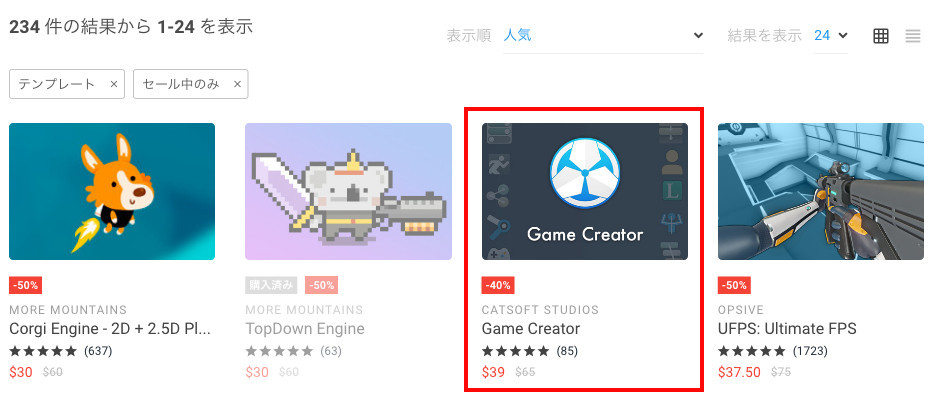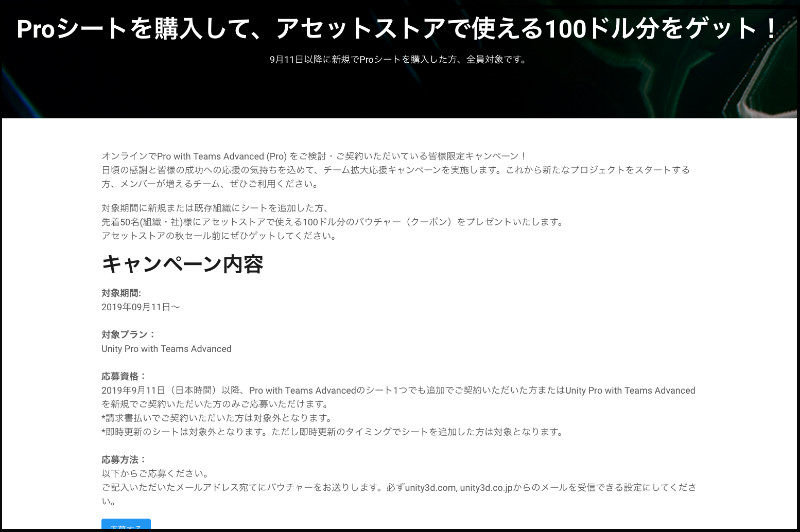この記事は「Unityアセット冬のアドベントカレンダー 2019 Winter」
5日目の記事になります。
豊満な胸、髪の毛、スカートがリアルに揺れる。
アセットストアの人気ジャンル「揺れもの」スクリプト特集です。
VRChatで扱える「DynamicBone」Unity公式「SpringBone」など全7種類。
実際に使用してそれぞれの挙動をアニメーションで確認するまとめ記事です。
追記 2019年12月8日 3:36
VRMモデルに4種類のアセット(UnityのClothも含む)のセットアップ完了。
主にスカートの挙動に特化した記事になりそうです。
お待たせして大変申し訳ございません。
🍱 記事の構成
① 同じ条件で揺らして挙動比較検証
② 大量に描画した際のパフォーマンス比較検証
③ 7大アセットそれぞれ単体で軽めに紹介
🎮 この記事で扱うアセット7点
① 〜 ⑥AssetStoreの有料 / 無料アセット
⑦ ユニティちゃんスプリングボーン
Unity公式アセット。GitHubにて公開されているアセットです(オススメシート)
「SpringBone」(UnityChanSpringBone)- GitHub (簡易的なセットアップ解説)
⑧ 「VRMSpringBone」
UniVRMに含まれるVRMSpringBone.csが広く活用されていますので、
こちらも合わせて比較出来るようにセットアップを行います。
🌀この記事の見所
① 7つのアセット早わかり!特徴や挙動をGIFアニメ多めで素早くチェック。
② ブログ初登場アセットにいきなり挑戦!初めて触ってみた使用感、難易度をレポート
└ 「VertExmotion」NEW!!
└ 「EZSoftBone」NEW!!
└「Tail Animator」リベンジ戦
└「Sox Animation Toolkit」NEW!!
③ 「スカートの動き」を再現する布シミュレーターを発見!しかも新作アセット。
「2019年7月2日リリースの新作」情報が見当たらないので即購入しました。
これでスカートめり込み問題が簡単に解決すると良いですね。
EZSoftBoneは無料で入手可能
GitHubでオープンソースとして公開されています。v1.4.0
内容はアセットストアと同等で、気に入ったら購入してくださいとのことです。
Releases · EZhex1991/EZSoftBone · GitHub
注意:VRChat民の方へ
この記事で使えるのは「Dynamic Bone」のみです。
※ 参考: 揺れもの - yagura Lab. - VRChat articles wiki
🌲 Cyber Week メガセール開催中 🌲
セール会場はこちら
開催期間:12月2日 〜 12月14日16:59(土曜日)まで
アセットストア、年末最後のビッグセール『Cyber Week Mega Sale』
約2,547アセット 最大50%OFF
公式セールの裏、作家セールもチェックしよう
年末で活気づいてる作家セールをお見逃し無く!
作者セール / 公式 / 無料化アセット / 新作アセット / 日本作家 / 無料新作アセット
※ 「アセット名検索」がご利用いただけます。
(検索HITしない場合AssetStoreを英語版に切り替えて英語タイトル名でお試し下さい)
- 🎮 この記事で扱うアセット7点
- EZSoftBoneは無料で入手可能
- 「スカートの揺れもの」に全部挑戦
- ① VRMSpringBone(Colliderあり)
- ② EZSoftBone(スカート / 布特化型)
- UTC Spring Bone v2
- Boing Kit
- Dynamic Bone
- Tail Animator
- Sox Animation Toolkit
- VertExmotion
- アセット説明:Dynamic Bone
- アセット説明:Boing Kit: Dynamic Bouncy Bones
- アセット説明:Tail Animator
- アセット説明:VertExmotion
- アセット説明:EZSoftBone ★ブログ初登場★
- アセット説明:Sox Animation Toolkit
- 明日のアドカレ
- 【Unity価格改定】サブスクリプション値上げ
- Cyber Week Mega Sale記事一覧
「スカートの揺れもの」に全部挑戦
少し屈伸しただけでスカートにめり込む「太もも」
今回のアドカレのテーマは「揺れもの」ですが、全て紹介しきれないため、
スカートだけに絞り、全アセットを1つ1つ本気で実装しました!
ただ取り付けるだけであれば数分で完了しますが、
なるべく理想的な挙動になるまで繰り返し微調整を行っています。
もちろん完璧ではありませんが、1アセットにつき最低3時間は使っています。
少しでも役に立てたらいいなと思い、参考用に大量のサンプルをぜひご覧ください。
検証にお借りするモデルデータ
VRoid Hubにて「Nino」モデルをお借りしました。
『五等分の花嫁』のメインヒロイン「中野 二乃」
とてもかわいらしい素晴らしいVRoidモデル。検証に最適なスカート長です。
制作された「meganekoex」様にお礼申し上げます。
VRoidモデル - VRM形式
VRoid studioでエクスポートされたモデルで、
髪、胸、服、スカートに、UniVRMに含まれるVRMSpringBone.csがとりつけてありました。
さすがVRoidモデル。もはや揺れものを考える必要のないクオリティで、
このままでも素晴らしい挙動をします。
とても綺麗な骨格データですので、
「VRMSpringBone」をOFFにしても、スカートがとても良い動きをしてくれます。
ただカメラアングルによっては若干気になる所がありましたので、
その点がどれだけ解消するかについて重点的に調べていくことにしました。
VRMSpringBone
VRMフォーマットの揺れものシステム。
ダウンロードしたモデルにはColliderが取り付けてありませんでいた。
これも後に設定して紹介します。
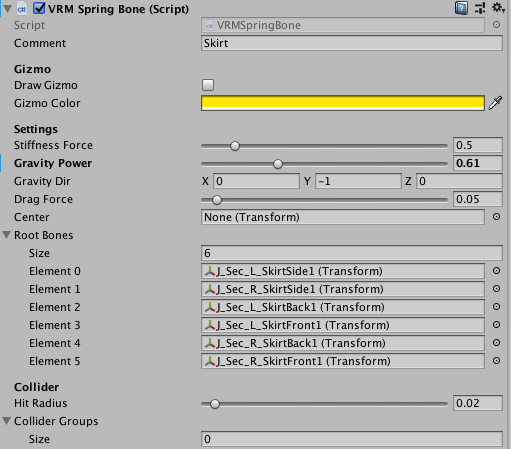
髪、リボン、胸、スカートが綺麗に揺れる!とても可愛らしいモデルです。

限界を超えると貫通する

「VRMSpringBone」ON / Collider無し
コライダーが取り付けてないと当然貫通してしまいます。
後に再設定したものをご用意しましたので紹介します。
お借りしたアセット
例えば、
HQ Fighting Animation FREEで蹴りモーションをすると、スカートが貫通する。
(Humanoidアニメを再生するとスカートの貫通問題が大体発生)
「VRMSpringBone」揺れスクリプト(ON)

「VRMSpringBone 」スカート設定(OFF)

Final IKで検証
これから紹介していくアセットは全てFinal IKでキャラクターを動かします。
ちなみにVTuberさんの参考にもなるように、
「Final IK」のVR IKを活用して検証することにしました。
① VRMSpringBone(Colliderあり)
まずは、モデルに最初から含まれていた揺れものスクリプトから紹介。
VRMSpringBone情報
・VRMSpringBone:UniVRMの揺れものスクリプト
・価格:無料(GItHub)
・髪、胸、スカートに有効的
・風など自動ゆらぎ効果:無し
・Colliderの種類:SphereCollider
・オススメ度:★★★★
VRMユーザーが使う定番揺れものスクリプト。
一般的な揺れものが実装できます。
Collider 設定例
検証用モデルの場合、
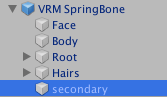
「secondary」オブジェクトにVRMSpringBoneが全てまとめてある設計でした。
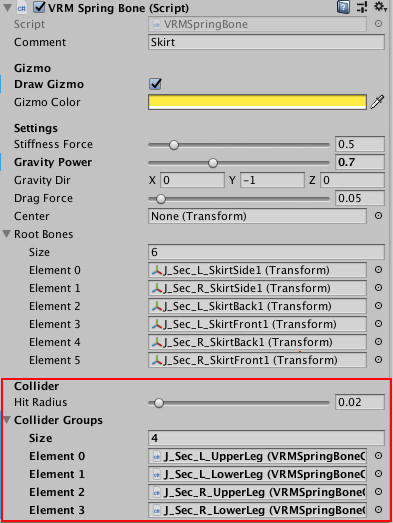
Collider Groupsに4つ追加。Hipは効果が無かったため今回は省きます。
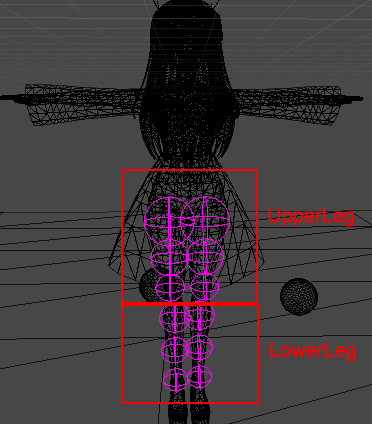
Capsule Colliderは使えません。
太もものような平面コライダーが必要な箇所はやや難点といえる。
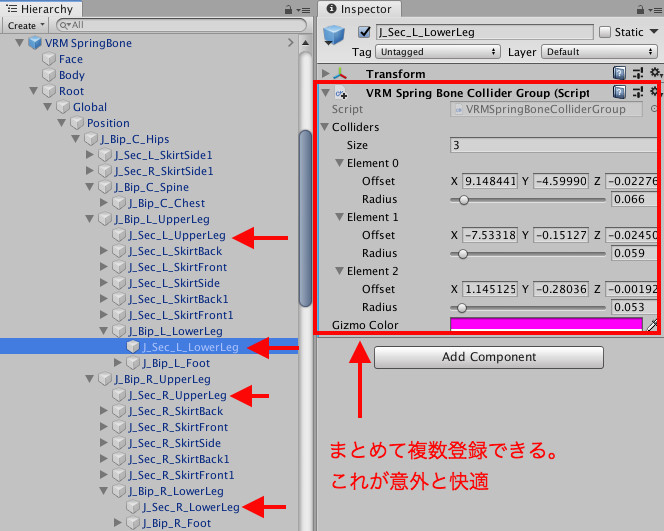
「VRMSpringBoneColliderGroup」をボーンに取り付け。
コライダーの形状は「Sphere」のみ対応。単一コンポーネントに複数設置できて便利。
スカート耐久テスト
Final IKで屈伸、しゃがみ移動(全アセットで同じ事をします)

Collider有りの場合、途中まではキープしてくれますが完全に防ぐことはできなかった。
貫通する理由を考察
スカートに設定されたCollider(黄色のギズモ)が、
太ももに設定されたSphereColliderからスルリと落ちて抜けが発生していると考えられます。
摩擦係数が足りてなくてスルスルしているのが原因のひとつ。
改善案
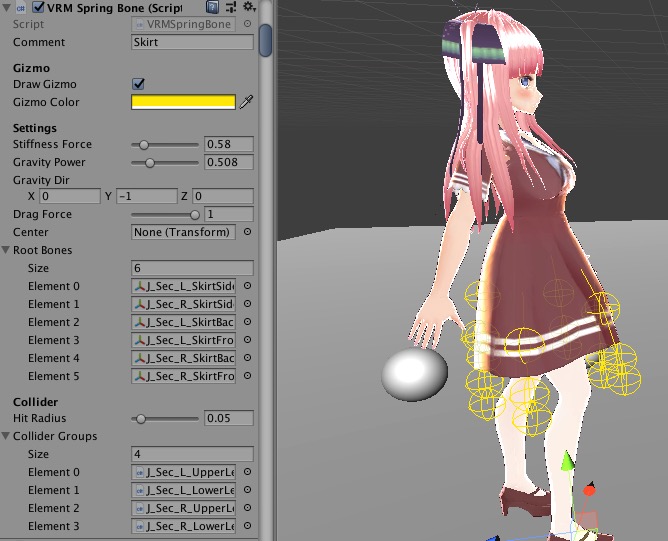
・Drag Force:摩擦力が足りない値を極振り
・Stiffnes Force:元に戻る剛性力で踏ん張る
・Hit Radius:スカートのColliderを大きくすれば引っかからせられる
・VRMSpringBoneColliderGroup:太もものColliderを若干サイズアップする
結果


太ももがスカートからはみ出ることは無くなりました。
しかし副作用があります。
副作用

Colliderを大きくすると、
前方から見るとスカートが膨れあがりパ◯ツが見えてしまうこと。
他のアセットにも起きている悩ましい問題です。
スカートを細分化して改善する
それでも解決しない場合は、スカートのポリ数とボーンを追加すれば大体解決しますが、それだけの技術力、作業コスト、パフォーマンスの調節が必要です。
【重要】VR IKを使うと揺れものが機能しない

Final IKの「VR IK」と揺れものアセットを併用すると、
他の揺れものアセットも機能しなくなる場合が多々あります。
正しくセットアップされていない可能性がありますので、
現象が起きていなくても必ず行いましょう。
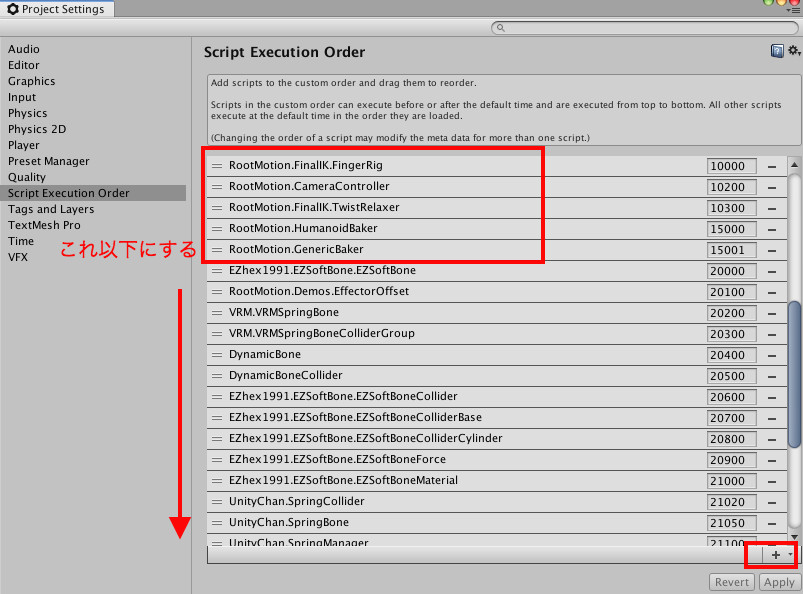
① Edit -> Project Settings...をひらきます。
② 「+」ボタンから、使用するスクリプトを追加する
RootMotion.xxxxより下に追加されるようにしてください。
③ 「Apply」で完成

「VRMSpringBone」の場合は、
・VRM.VRMSpringBone
・VRM.VRMSpringBoneColliderGroup
2つ追加しました。使用するコンポーネントを登録します。
(片方だけでも良いかも)
② EZSoftBone(スカート / 布特化型)
お次に紹介するのは、
布表現に特化したボーンアニメで行える新作アセットです(実は無料)
・EZSoftBone:「布」に特化した揺れものスクリプト
・価格:基本的に無料(GItHub)でオープンソース。気に入ったら有料版で寄付型
・スカート、髪、リボン、すだれ、旗など「布」の表現に有効
・風など自動ゆらぎ効果:有り
・Colliderの種類:Unity標準Colliderをそのまま利用
・オススメ度:★★★★
オープンソースで無料でゲットできる
EZSoftBoneは「オープンソース」で公開されています。
GitHubから同等のパッケージv1.4が無料で入手できます。
気に入ったら購入してくださいとのこと。
Git Hub版はこちら
Releases · EZhex1991/EZSoftBone · GitHub
セットアップ方法
その前に、重要なお知らせがあります。
EZSoftBoneで絶対にやってはいけない操作があります。
これを1度やってしまうとプロジェクトを作り直さないと治りません。
※ 完全に壊れるのではなく、一部機能がエラーになります。作業前に記事を読んで下さい
※ 原因特定と回避策探しに時間を要しました。
① EZ Soft Boneコンポーネントを取り付ける
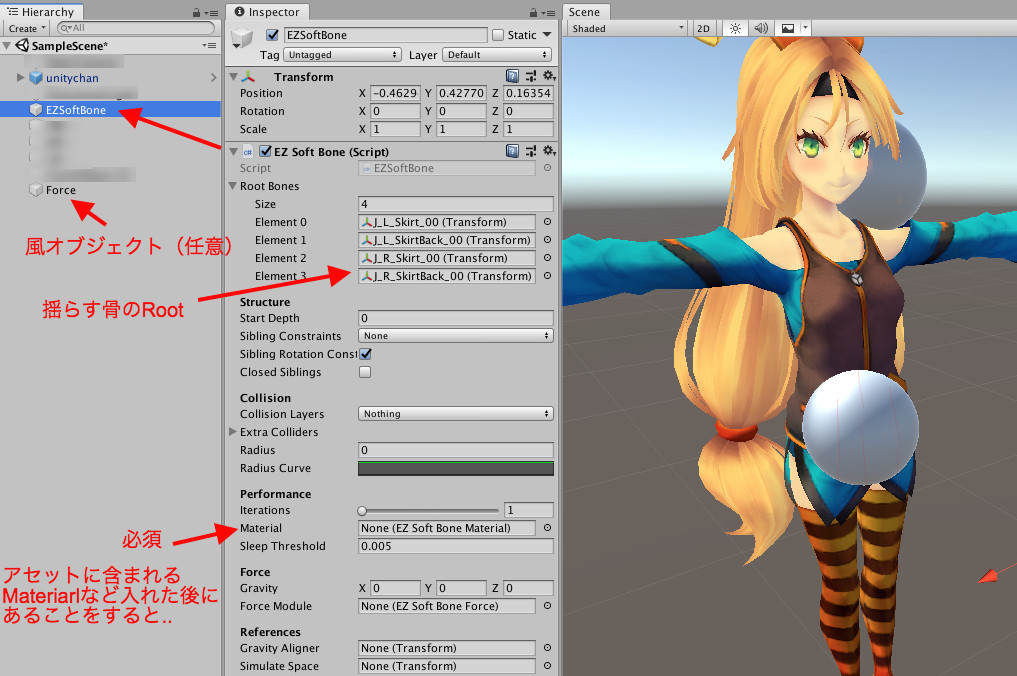
揺れもの制御するためのオブジェクトまたはキャラクターにそのままセットしてもOKです。
② 揺らす骨のrootを設定する
③ 必要あればForceで風を送ることができます(サンプルシーン参照)
④ ここからが需要!Materialを入れないと揺れません。登録後あることをすると..
セットアップで絶対にやってはいけないこと
こちらがサンプルマテリアル。アセットに4つ含まれています。
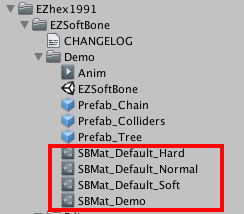
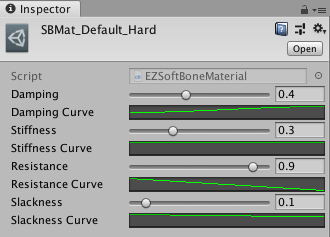
とてもシンプルで、揺れに関する挙動パラメータ集です。
これをコンポーネントにセットしますが、
ある事をすると取り返しのつかないことになります(不具合)
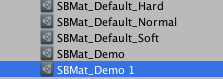
ミスした時の保険として、
「SBMat_Demo」を複製して「SBMat_Demo 1」を作っておくことをオススメします。
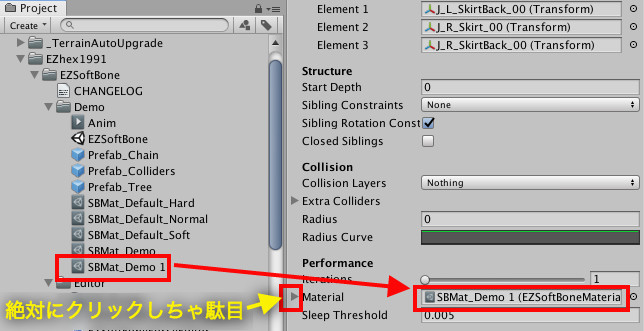
「EZ Soft Bone」コンポーネントの、
Material欄に4つのサンプルをセットしますが、
セットすると、Materialの左側に「▶」が現れます。
押して展開してみたくなる人も多いことでしょう!
でもこれを押したが最後。
「EZ Soft Bone」コンポーネントのInspectorは表示されなくなり、
パラメータのカスタマイズが行えなくて支障がでます。
「EZ Soft Bone」アセットを全削除して、再インポートすれば治るのではと考え、
試してましたが、それでも治らないタチの悪いトラップです。
開いてしまったらこうなる
 ※ Mac / Windows共に同じ
※ Mac / Windows共に同じ
大量のエラー連発。エディタ表示関連の不具合が発生します。
Material手前まではスクロールで表示&編集することはできますが、
それ以降ができなくなります。
回避方法
「複製したMaterialを削除すること!」
参照先が途切れることで解決します(ソースを消さずに取っておくのはこの理由です)
削除して編集→Material再セットの一手間掛かる作業になります。
Colliderを設定する
Unity標準のColliderがそのまま使える強いコライダーシステムです。

ユニティちゃんのスカートを揺らす場合、
Hipの子に新規オブジェクトを作って、
「Sphereコライダー」と、それを受信する「EZ Soft Bone Collider」を取り付けます。
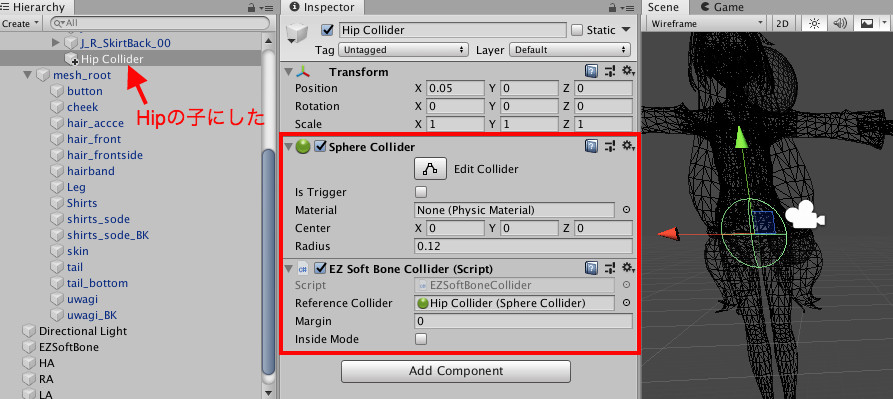
次にメインシステムにも登録します。
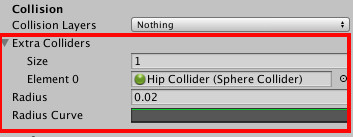
Extra Colliders:本体のCollider数を指定
Element x:Hipなど登録する
Radius:布ボーンのColliderサイズ
実行してColliderが正しく動作しているか確認してみてください。
レイヤーで制御できる
通常使うコライダーが作用しないように、レイヤーで分けることができます。
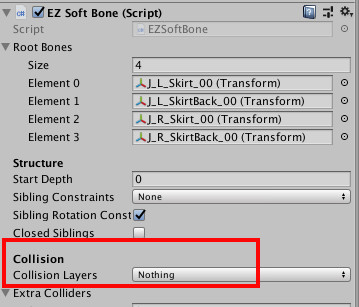
Sibling Constraintsを指定する
構造によって設定方法が異なります。
3種類試してみて一番しっくり来る設定にしましょう。
重力
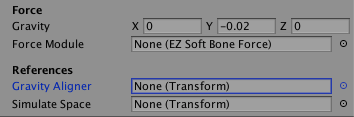
-0.02付近が良さげなパラメータです。
「References」を用いれば、重力ポイントを座標で指定することも可能だ。
重力を操るタイプのゲームにも便利ですね。
設定不足パターン
しゃがみ込んだら布がめり込んでしまいました。Colliderが上手く作動してません。

↓
太ももに新規Colliderを設置、→パラメータの見直しを行いましたが、
元々ユニティちゃんのスカートは手動でも上手く付ける事が難しい。
揺れものツールでここまでできるのは中々凄いです。

Materialパラメータを調節すれば...もっと極めれば改善するかもしれません。
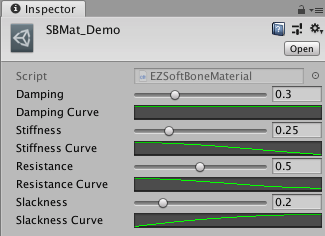
風 Forceシステム
「EZSoftBone」には風システムが搭載されています。

XYZのカーブアニメで強弱を自由に設定できるのも特徴です。
強風、微風など様々な演出が盛り込めます。
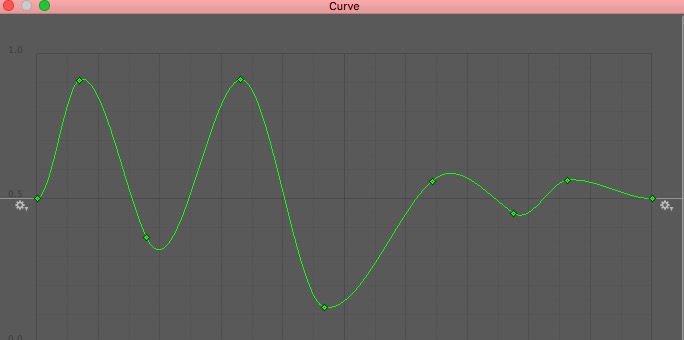
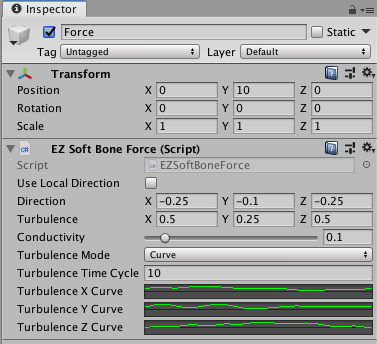
結果:スカートアニメ
「EZSoftBone」で取り付けたスカートは予想以上の結果になりました。
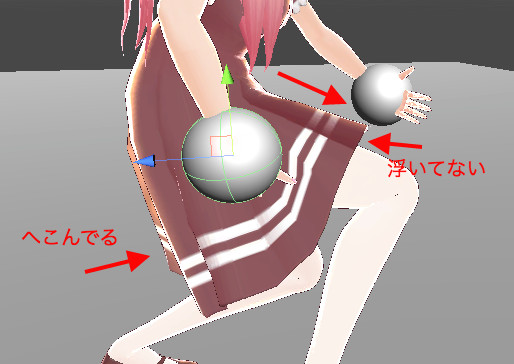
確かに大きな動きをするとめり込みは発生しますが、
カスタマイズをもっと行えば理想的な制限が付けられそうです。

めり込まずにしゃがむ限界値。
スカートが足ギリギリまで垂れ下がっていてパ◯ツが良い感じに隠れているのがGOOD
足の上げ下げ限界値も中々広くなりました。
UTC Spring Bone v2
「Unity-chan SpringBone v2」ユニティちゃんライセンスで開発されたSpringBoneのバージョン2。
2018年リリース。日本語で作られたエディタ画面が特徴的で前作の面倒くささを改善して機能面もアップグレードされている。
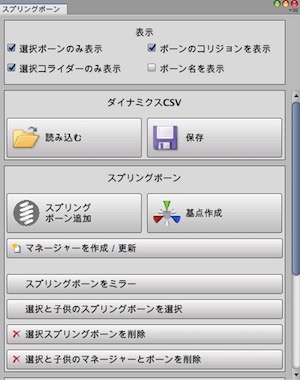
セットアップは簡単な部類ですが、情報が少なくて初心者には辛い。
あることにミスしなければ悩む事無く揺らせます。
「SpringBone」(UnityChanSpringBone)- GitHub (簡易的なセットアップ解説)
セットアップ方法
シーンにキャラクターを配置します。
設置位置は「座標0,0,0」もしくは「Y軸 = 0」付近に配置すると面倒なことになりません。
※ 地上か落下中かの概念があるためで、正しい位置に設置しないと髪が落下中状態になって揺れない。
「Spring Manager」を取り付ける
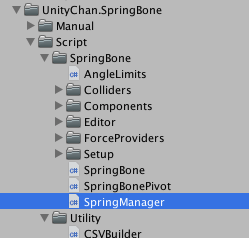 →
→ 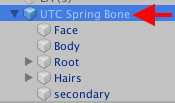
キャラクターの一番親、rootオブジェクトに、
SpringManager.csを取り付けます。
② 「窓を表示」をクリックする
エディタウィンドウが開きます。

③ エディタ画面
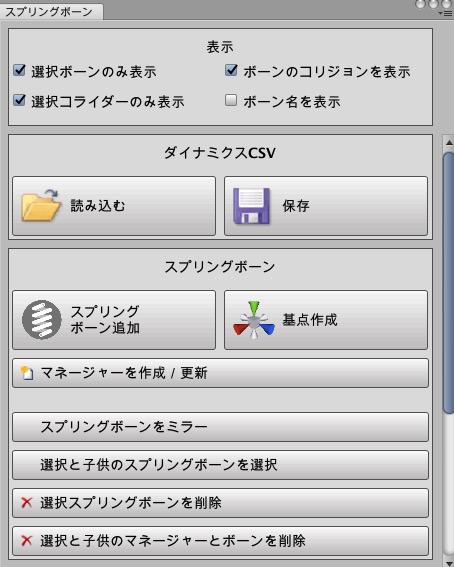
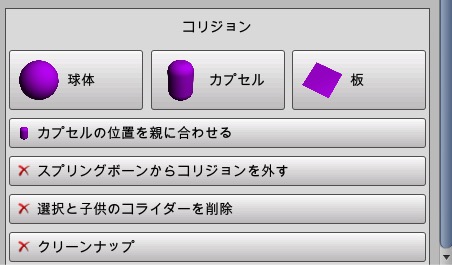
日本語の大きなエディタ画面が開きます。
csvで保存&読み込みができたり、コリジョン設定、複数のスクリプトを選択、全部取り外しなどアイコンも付いていてわかりやすい。
④ 揺れもの設定予定のボーンを選択する
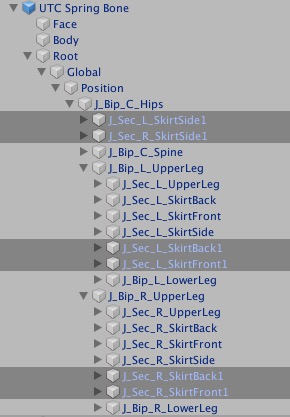
「スカート」の揺れ対象は6オブジェクトです。
オブジェクト名の末尾「1」が目印でとてもわかりやすい構造でした。
「オブジェクト選択中」にしておきましょう。
⑤ 「スプリングボーン追加」を実行する
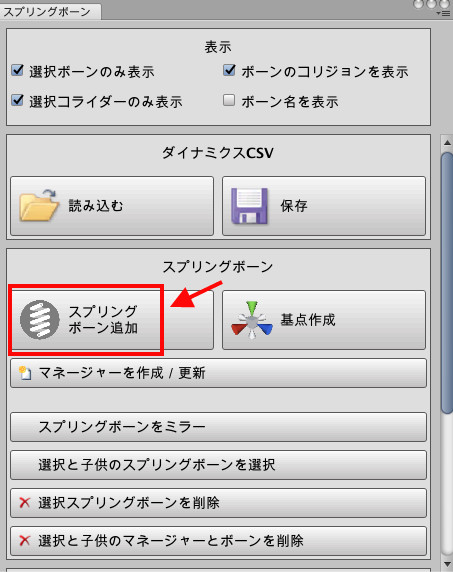
すると自動的にボーンに取り付けてくれます。
今までは1つ1つ手付け作業でとても時間が掛かりましたが、素早くセットアップできるようになりました。
⑥ Colliderを取り付ける
エディタから取り付けてもいいですし、手動でもOKです。
エディタから行う場合
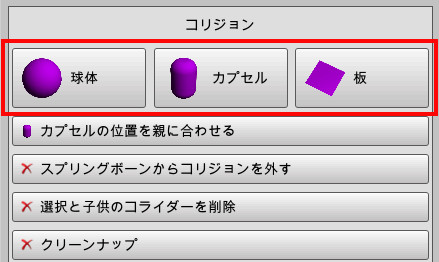
「球体」「カプセル」「板」の3種類用意されています。
取り付けたいオブジェクトを選択して、エディタのボタンをクリックすると
「専用Collider付きの子オブジェクト」が作られます。

※ GIFアニメの設置場所は例です。本来ここにはつけない
太ももの場合は「カプセル」がオススメです。
取り消したい時はそのままオブジェクトを削除してください。
⑦ 位置、サイズを決める
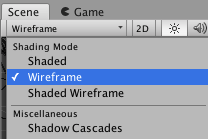
Wireframeモードにして確認しやすさを向上させます。
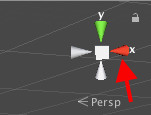
座標軸ギズモのX軸操作でクルクル回すと正確な位置に設置できます。
太もものサイズに合うカプセルができれば完成。
念の為Hipにも付けて置くと良いです。
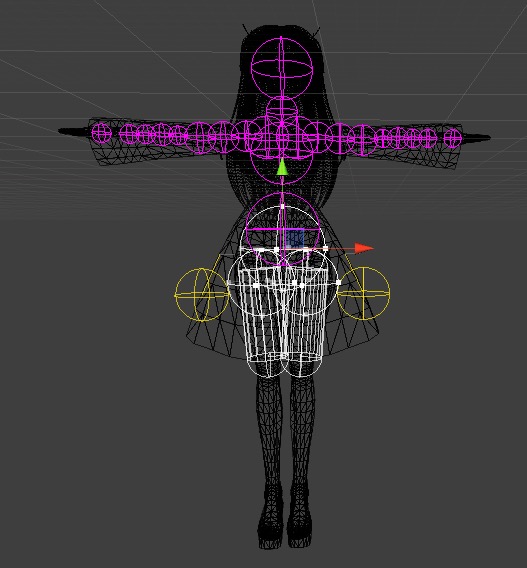
⑧ 実行する

しゃがみ移動すると「お尻」がスカートを若干突き破ってます。
私の力不足で解決出来なかった問題のひとつです。
前後移動時もスカートの追従が若干遅く感じられました。
スカートがめり込まない最大角度


太もも上部に謎の膨らみができる
Collider OFFにすると本来の位置に戻ります。
Colliderサイズが原因らしく、理想的な位置になるように微調整が必要です。
参考用パラメータ
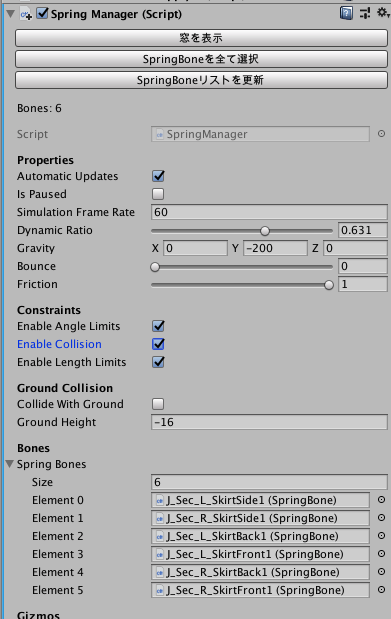
揺れないときは
小一時間悩んだ問題を共有します。なぜかスカートが上を向いていた。
 ←スカートがめくれ上がってる
←スカートがめくれ上がってる
これは、キャラクターの標高に問題があります。
「Ground Collision」による機能で、床より低い位置は落下中判断になるみたい。
だからめくれ上がってるのです。(他の揺れモノツールには無い機能)
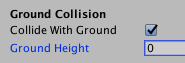
かなり低い位置で作業してたためこれに気づくのに時間が掛かりました。
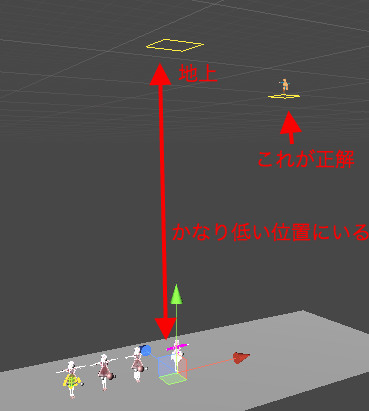
OFFに設定、または「Ground Height」をキャラの高さに指定すれば解決します。
Boing Kit
パフォーマンス重視で開発!
大量のオブジェクトをGPU処理により高速処理が特徴的なアセット。
風でフワッとスカートを揺らす演出にも挑戦しました。
① セットアップ
任意の場所に「Boing Bones.cs」スクリプトを設置します。
突貫で作ったためパラメータはちょっと適当です。
(それでも良い感じに動くように何度も調整済)
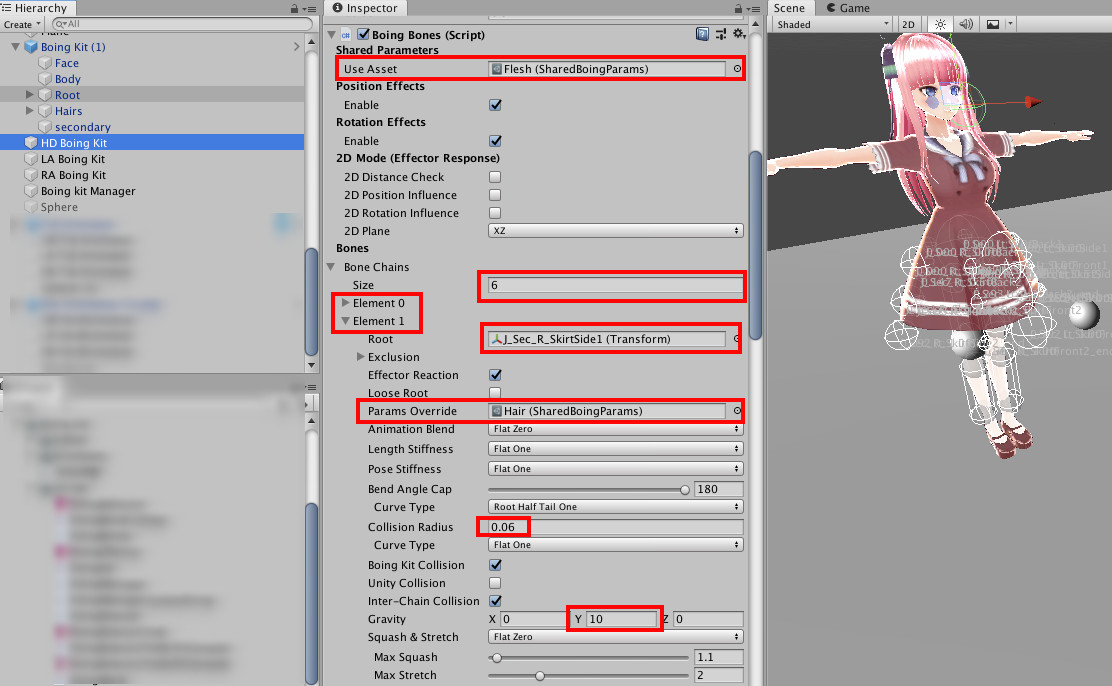
・Profileのように扱える、ScriptableObjectのパラメータをセットしました。
※ 突貫ですが、サンプルシーンの髪の毛に付けられていたPrifile
・Bone Chains Size:6(6箇所のスカート骨)
・Element:残スカート骨 6つを指定
・Params Override:オーバーライドでHairを取り付けました。(上書きする)
・Collision Radius:スカート骨の衝突用Sphereサイズ
・Gravity:重力。デフォルトでY = 10
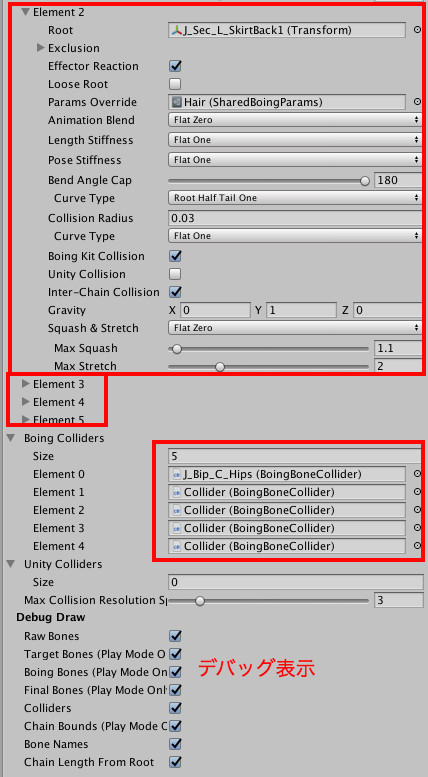
・Element:残りの2〜5までのスカート骨を指定(数が多くてちょっと大変)
・Boing Colliders:Boing Kit専用コライダーの指定(尻、太もも、スネ 計5箇所)
・Unity Colliders:今回は空欄にしましたがUnity標準のColliderも扱えます。
② Colliderオブジェクトの設置
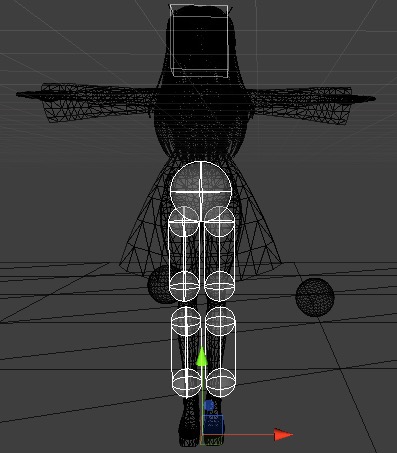
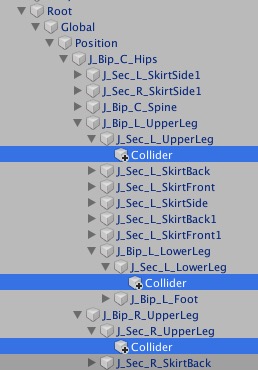
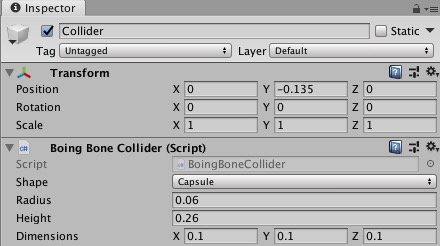
「Boing Bone Collider.cs」を取り付けます。
Boing Kit専用のColliderでのカプセルColliderは、
「オフセットが無い」ため新規オブジェクトで座標を合わせています。
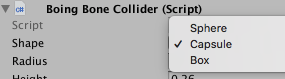
Colliderの種類は3タイプ。Sphere、Capsule、Box
Dimensions:Boxのサイズ調節用
③ マネージャーオブジェクトを配置する
これが無いと動かない!
Boingオブジェクトを定期的にアップデート処理を加えるマネージャーコンポーネント
「BoingManagerUpdatePump.cs」を、シーンのどこかに配置しましょう。
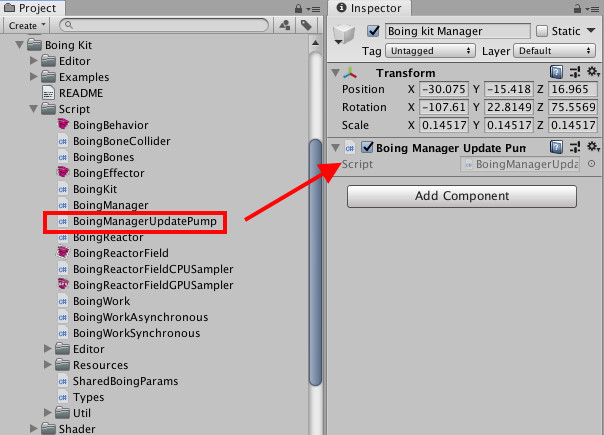
④ 動作テスト
スカートが揺れて貫通していなければ成功です。

⑤ 挙動テスト
スカート用のパラメータではありません。
かなり時間をかけて調節を繰り返しましたが、
まだ不足しているか根本的に扱い方が間違っているかもしれません。
1.しゃがむと「お尻」が貫通した。

可動範囲
かなり曲げてもスカートに貫通することが無かった。

※ スカート前方が浮いており、修正できたら完璧ですが方法が見つからない。

重要なパラメータ
サンプルのHairをベースにカスタマイズしました。
どこかに摩擦をしっかり調節できる箇所があれば..
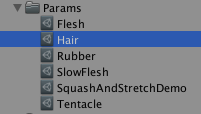
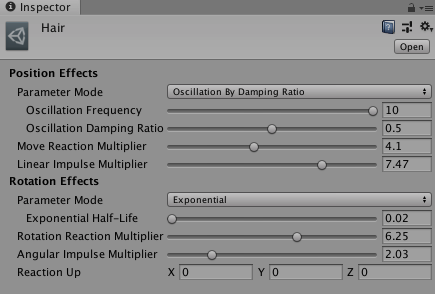
【オマケ】 Boing Effectorで影響を与える
風で吹き飛ばしたり、引っ張ったりすることができます。


Sphereに「Boing Effector」を取り付けるだけで作用してくれました。
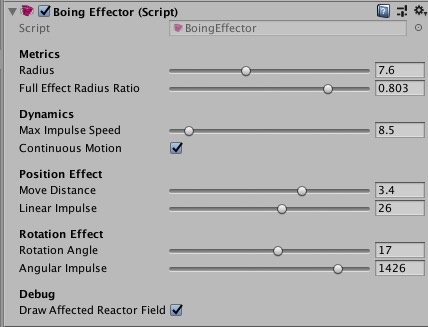
もし影響しない場合は、Effector Reactionフラグを確認してください。
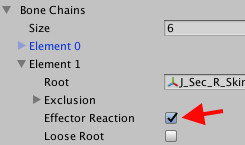
Dynamic Bone
揺れものの超有名アセットDynamic Bone。
もはや説明不要ですが、比較用としてスカートに設定しました。
① 揺れの確認
抜群の安定感。重力もしっかり働いてる。
パラメータを正しく設定すればスカートも十分対応可能だ。

② パラメータ設定例
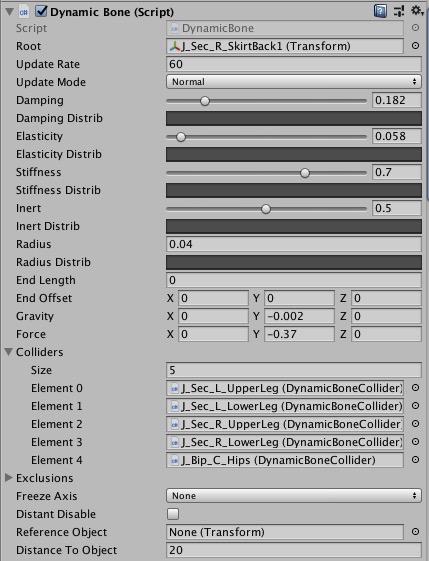
6箇所スカートの骨を指定しました。
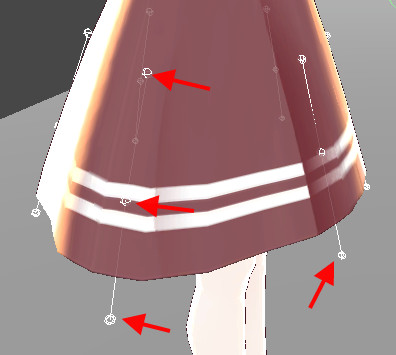
Radiusがやや小さいのが気になりますが(するりとふとももをすり抜ける)
摩擦係数高めにして何とか乗っかればいいかなと思います。
③ Final IKで挙動チェック
安定感がとても良い。使い慣れたツールは扱いやすい。


屈伸は完璧!自然体です。
しゃがみ移動で太ももが貫通する

Colliderサイズを大きくすれば改善するかもですが..かなり頑張ってこれが限界か。
④ 足上げチェック
太ももの貫通が想像してたより遙かに早かった。
Colliderサイズはこれが限界。あとは補助的に追加するかボーンを増やすか。
スカートボーンの摩擦係数を強めに設定しております。
するりと落ちることなく止めたはずなのにそれでもめり込む。
「Dynamic Bone」の限界角度
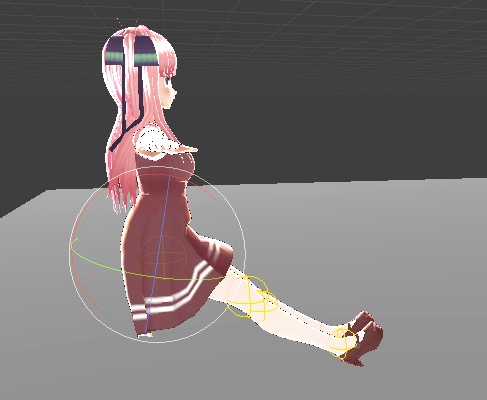
他の揺れものアセットに比べて、めり込みがやや早い印象がありました。
※ Collider、ボーン数を盛れば改善すると思います。
⑤ Collider
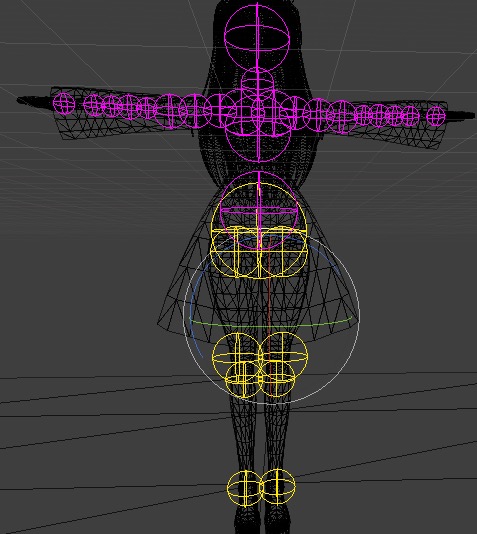
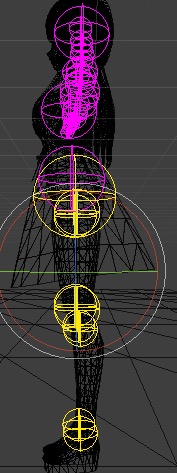
このように取り付けました。補助用Colliderを追加すれば改善の見込みが有りそう。
Tail Animator
主に大量の「尻尾、触手」用に開発されたパフォーマンス重視の揺れものです。
最近でもアップデート頻度も高く、
機能面が強化されて、以前より直感的になりました。強化されているアセットです。
パブリッシャーは関連アニメツールを多くリリースしており拡張性も高い。
記事一覧はこちら
エディタGUIの切り替え
エディタは、GUIデザインで開発、
またはパラメータリストのみの旧スタイルで表示することができます。
ざっくりとGUIで設定してから、細かい所はDefault Inspectorモードにして進めましょう
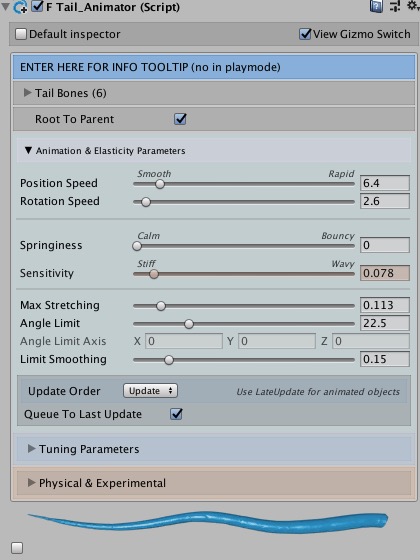
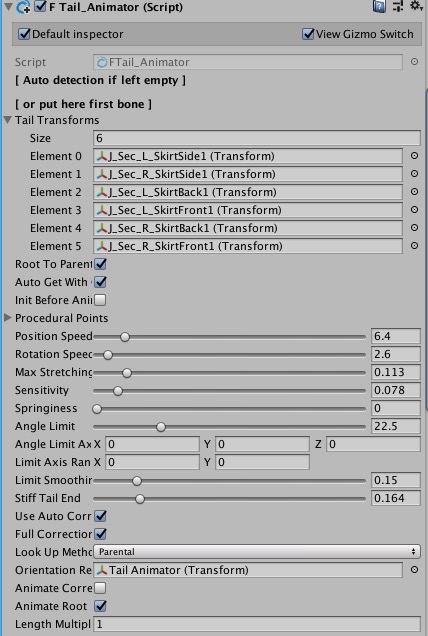
① ボーンは個々の親ノードに取り付ける
スカートのRoot ノード全ての骨に「F Tail Animator」を取り付けます。
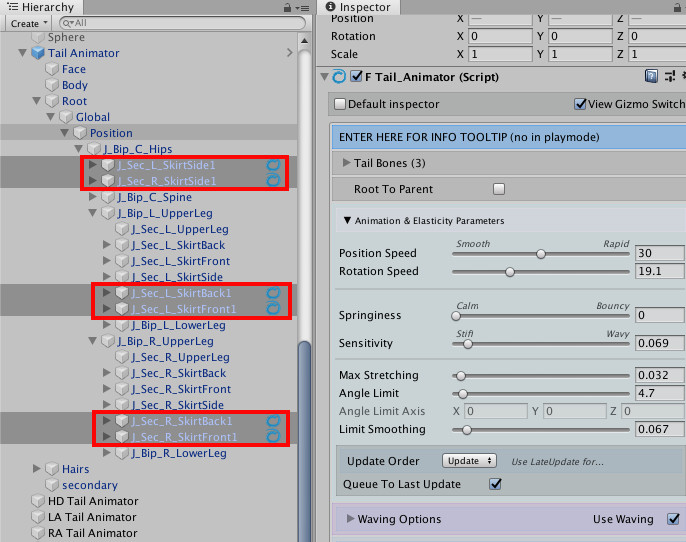
親ノードに1つではありません。
スカートのRootそれぞれに1つ1つ配置します。
まとめて選択してパラメータ調節を行うと楽です。
② Colliderのセットアップ
Unity標準のColliderがそのまま使える仕組みになっています!
衝突用のレイヤーで分けて他に影響が出ないようにしましょう。
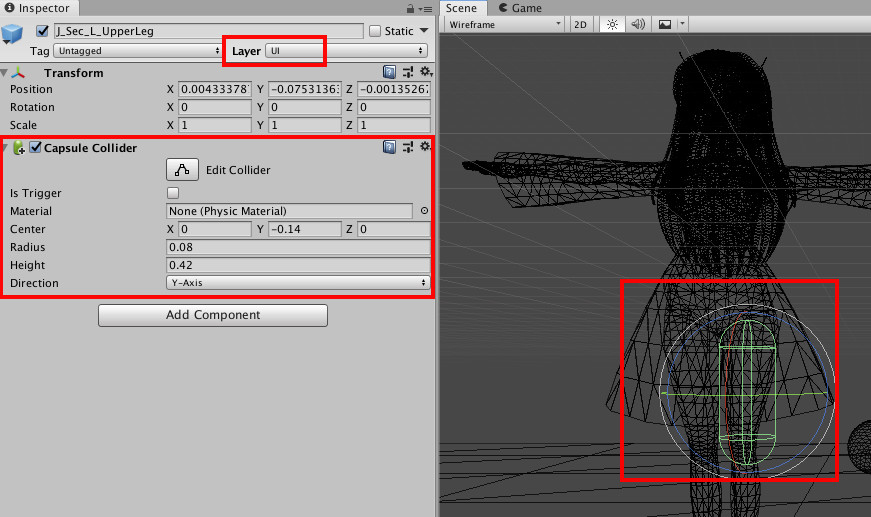
「Default Inspectorモード」でレイヤー設定
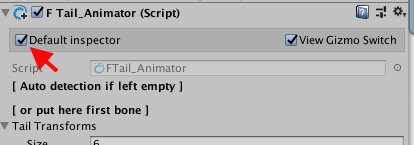
GUIモードでは見つけられませんでした。
表示を「Default Inspectorモード」に切り替えます。
次に、Collider Layerを、先ほど指定したレイヤーにします。
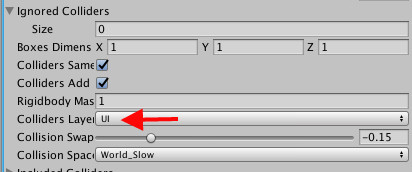
※ 手っ取り早く「UI」にした。
サンプルシーンを参考にする
実は上手く動作しなくて悩みました。
サンプルシーンで一番Colliderに反応するTailを参考にします。
Collider Scaleでサイズ調整
デフォルトでは大きすぎて隣りと衝突してしまいます。調節が必要です。
全て整えるとこのようになります。
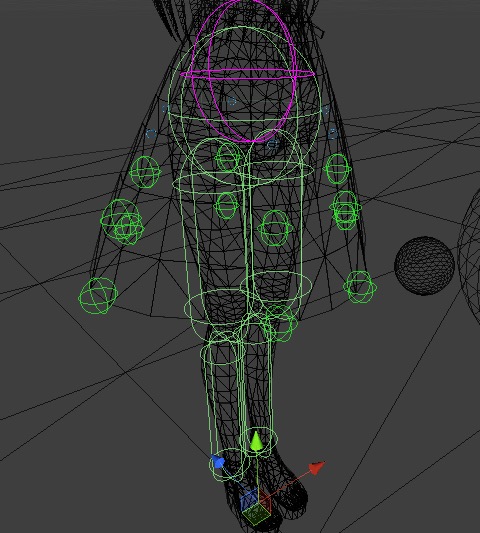
結局、完璧とまでは出来なかったが、一応衝突反応は出せました。
デモシーンと同等まで衝突判定できればもはや最強でしょう。
時間があるときに徹底的に触ってみたい。

風で揺れる
Wave設定すると、そよ風アニメーションが良い感じに再生されます。

オススメパラメータ
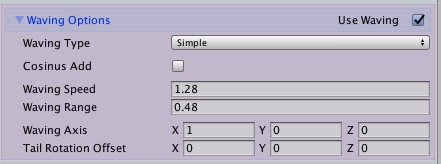
揺れチェック
VR IKを使用せずシンプルに揺らしてみましたが、
私の勉強不足で、揺れることはありませんでした。

VR IKで移動
手動での揺れが固くて動きませんが、念のためこちらもキャプチャしました。
スカートのめり込みは少なくて中々良さげですね。


手動によるダイナミックな揺れ、デモシーンのような完璧なコライダーを身につけたら
上位候補に食い込むほど好感触な揺れものアセットです!
スカートがめり込まない最大角度

Waveモードを作動させたまま検証。
風でめり込みますがコライダーを改善したら治りそう。
90度近くまで曲げられました!

前後移動も中々GOODです。
Sox Animation Toolkit
くらげのユラユラした触手の揺れを再現するアニメーションツールキットです。
ColliderとGravity対応。頑張ればスカートにも使えるハズ!
セットアップ
サンプルシーンの「DragTransformTest」と、
ドキュメントのColliderの項目を組み合わせて研究しましたが、
Colliderを加えるとクルッと丸まってしまいます。
解決法が見つからないため保留にします。
VertExmotion
ラストは頂点アニメーション
Unityエディタ上で、揺らしたいポイントにブラシツールで頂点ペイントを行って、
細かく指定して揺らす事のできるシェーダーベースの揺れものアセットです。
unity上で頂点ペイント
揺らしたいメッシュ。ここではBodyオブジェクトです。
VertExmotionコンポーネントを取り付けます。
すると、エディタが開きます。「筆アイコン」クリックでペイント開始です。
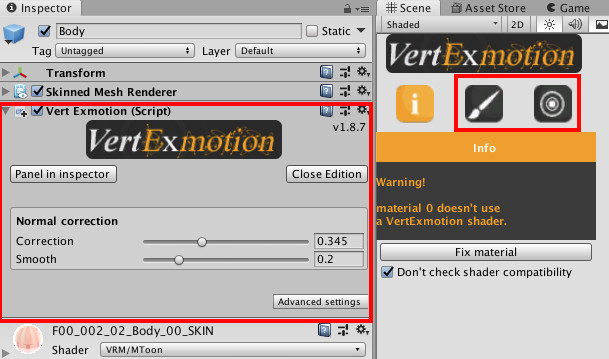
ヒートマップで揺れの強い部位、弱い部位を指定します。

ラストに、3つめのアイコンで大体の位置を指定してあげればOKみたい。
これで実行して揺れれば成功です。
揺れない場合はシェーダの置き換えが必要です↓
揺らしたいメッシュのシェーダを置き換える
VertExmotionのシェーダーで揺らすアセットです。
Toonなどカスタムシェーダーを活用している方は注意が必要で、
予め用意されたシェーダーでのみ揺らす事ができます。質感が若干かわっちゃうかも。
ToonならUnlitが似た絵になります。
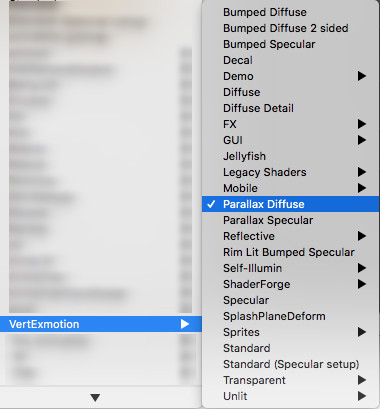
コリジョンサンプルシーン
衝突判定は必須です。サンプルシーンを参考にセットアップします。
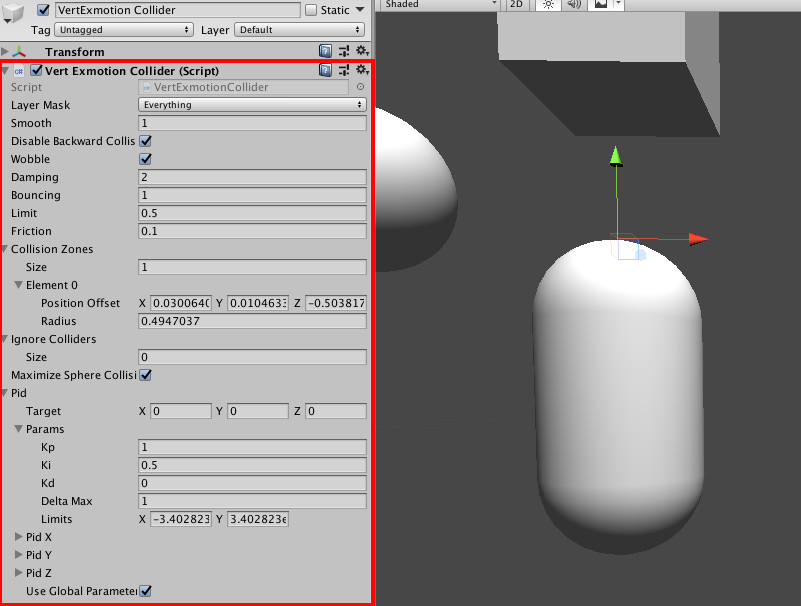
VertExmotionColliderコンポーネントがセットアップされていました。
これはエディタから追加することが可能です。
パラメータを参考にしましょう。
PuppetMasterみたいなことが出来そうな予感。これは面白いぞ!
『PuppetMaster』vs『Final IK』vs『ユニティちゃん』
トップページ
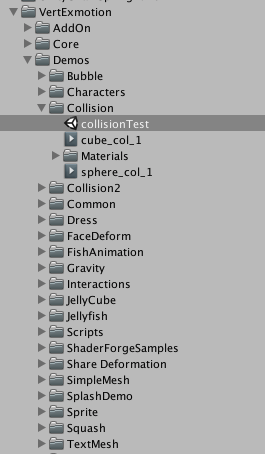
この他にもサンプルシーンが豊富!
キャラクターにコリジョンを取り付ける
この状態のまま揺らせば揺れますが揺れ幅が大きすぎてパンツまる見えになります。
ですので先にColliderをセットすることにしました。
Unity標準のColliderで動作します。
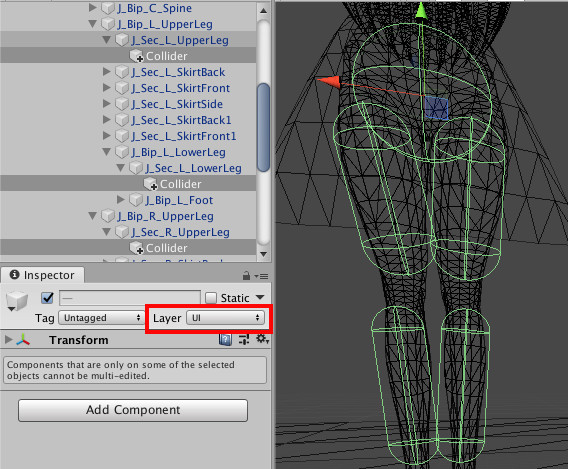
各部位にColliderを取り付けて、レイヤーを「UI」に仮設定しました。
ここでタイムアップ。
コライダーは結局のところ理想通りに動かすまでまだ時間がかかりそうです。
一応Final IKのVR IKと連動させることができました。
VertExmotionをスカート用途につかうのはちょっと無理。
「胸」特化型のアセットでしょう。

Colliderと揺れの強弱を完全制御すれば、最強にリアルな胸の揺れが作れますね!
▼ ここからはアセット個別紹介 ▼
アセット説明:Dynamic Bone
スクリプト/アニメーション
$20.00 => $10.00 50%OFF 【開催期間】〜 2019年12月14日 (土曜日) 16:59 まで
胸や髪の毛、スカートなどボーンをリアルに揺らす大人気アセット!
2D、3Dゲーム開発、バーチャルYoutuberや、VRChatの方に絶大な人気を誇る、
超定番の「揺れもの」スクリプトです。
アドカレ記事
2018年8月13日 Dynamic Bone連載記事、第5弾!
パラメータ関連の挙動まとめ記事。
記事 1〜5
バックナンバー: Vol.1 / Vol.2 / Vol.3 / Vol.4 / Vol.5
Unity Dynamic Bone(0:30)
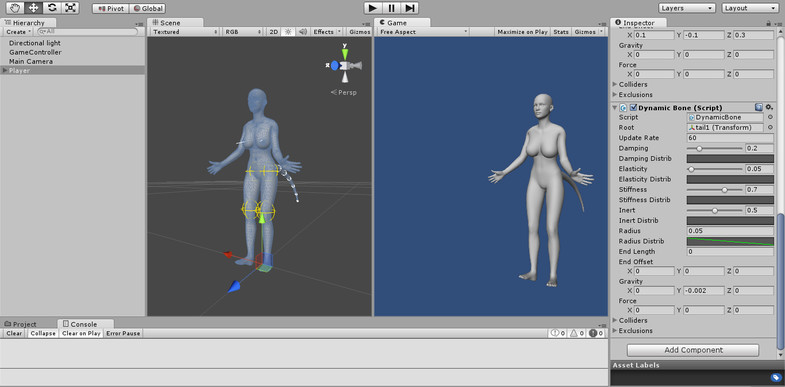
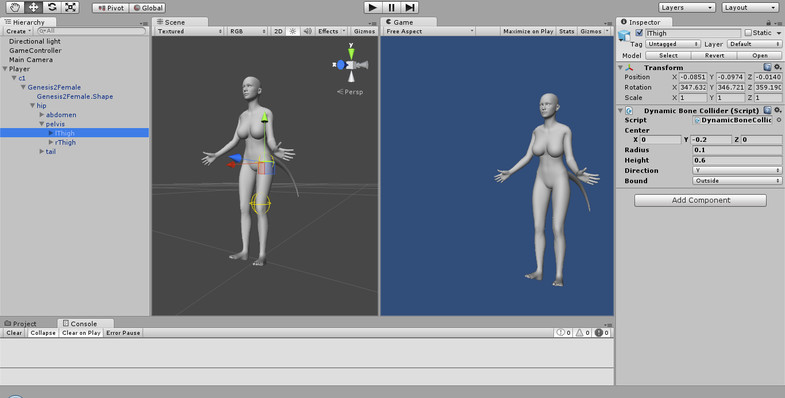
アセット説明
Dynamic Boneはキャラクターのボーンや関節に物理挙動を付けることができます。 簡単にセットアップするだけで、髪、衣服、胸など体の各部位を本物と同じように動かすことが出来るようになります。
特長
- プログラミング不要でとても簡単なセットアップ
- 高速かつ安定した物理シミュレーション
- メカニムにもレガシーなアニメーションにも両対応
- Unityと UnityPro両対応、かつ、デスクトップにもモバイルにも最適
- すべてのソースコードを同梱
ウェブデモ
ビデオ
フォーラム
※問い合わせ先は迷惑メール防止の為省略しております。
パブリッシャーのアセット(記録用)
アセット説明:Boing Kit: Dynamic Bouncy Bones
Boing Kit: Dynamic Bouncy Bones, Grass, Water, and More
スクリプト/エフェクト
$60.00 => $36.00 40%OFF 【開催期間】〜 2019年12月14日 (土曜日) 16:59 まで
様々な衝突効果を高速&リアルに表現する「揺れもの」エフェクトです。
「ふっくらバスト」を、指でプニプニ押したり、
巨大ドラゴンが地上すれすれを飛行して地上に突風が舞う演出、
勢いよく風でスカートをフワッとさせるマリリン・モンロー遊びなどに。
揺れと、それに関与して触って遊べる新感覚揺れものエフェクト。
大量の揺れものGPUで描画するパフォーマンス重視の設計です。CPUモードもあり。
【Black Friday】
— AssetSaleLove @汗人柱 (@AssetLove) 2019年11月30日
他オブジェクトへ影響を与える特徴の揺れものアセット「Boing Kit」
アセットのサンプルシーンを全部紹介。
触るEffector、触られるReactorであんな事も❤️
理想的なボインを目指そう!
「Boing Kit: Dynamic Bouncy Bones, Grass, Water, and More」
https://t.co/xVe3XDmzfL pic.twitter.com/nQpAcxwfvB
記事 1 / 2019年10月25日
記事 2 / 2019年11月30日
全てのサンプルシーンを一挙紹介。出来ることが多くて面白い。
Dynamic Bouncy Bones in Unity (Boing Kit Version 1.2 Update)(3:11)
動画2:Boing Kit Version 1.1 Update - Propagation(1:44)
動画3:Boing Kit - Bouncy VFX Tools for Unity(2:00)
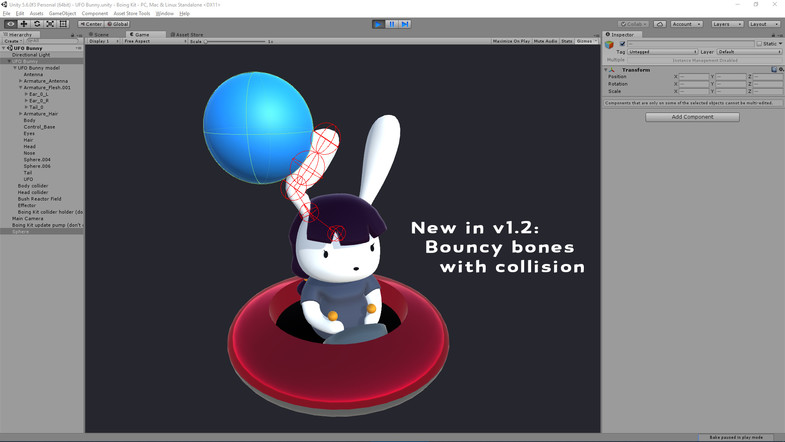
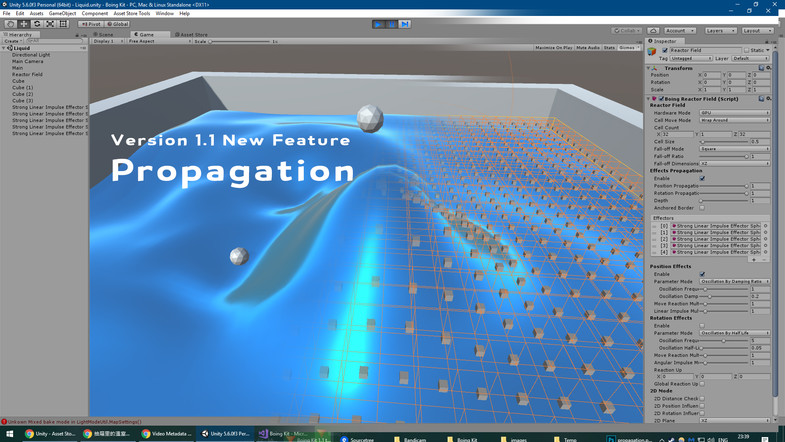
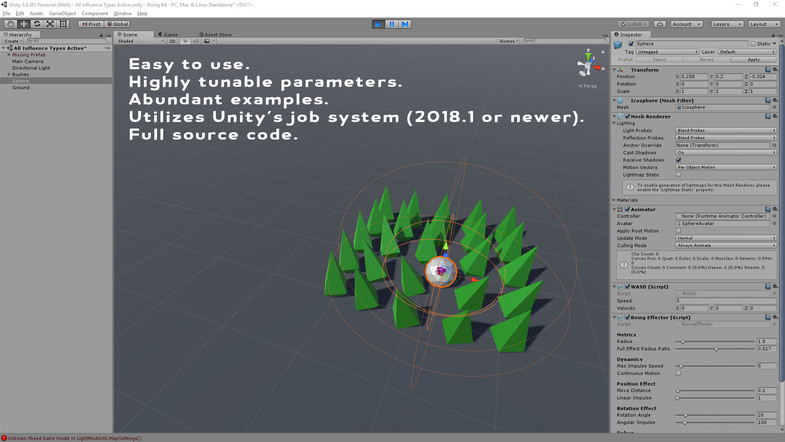
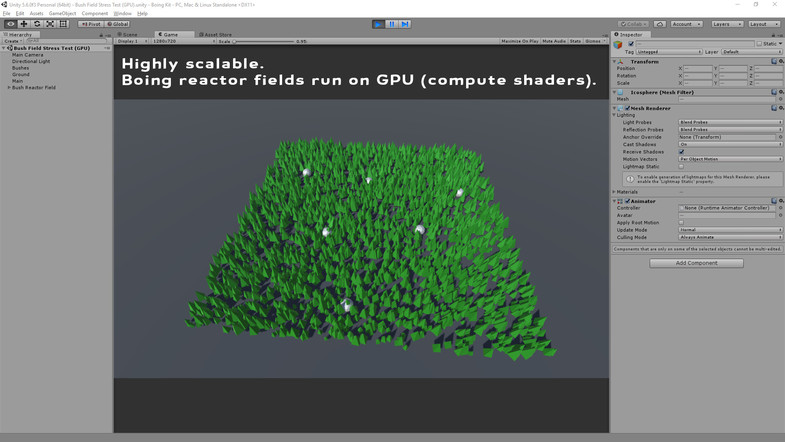
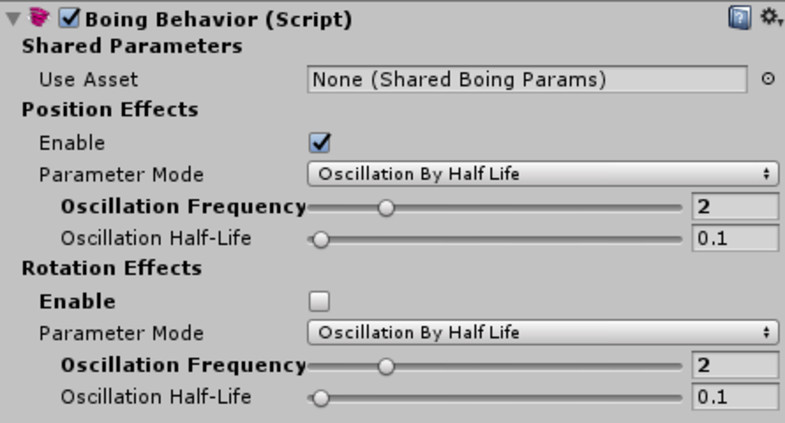
アセット説明(機械翻訳)
Unity 5.6.0 以降のバージョンが必要
弾力のあるVFXを追加してゲームを盛り上げましょう!
バージョン1.2の新機能:動的弾む骨
-ボーンを動的な弾力性のあるボーンに変えます。
-Bouncy boneは、既存のBoingエフェクター、Boing Kit内のまったく新しい軽量コライダー、Unityの組み込みコライダーとうまく統合されます。
バージョン1.1の新機能:伝播
-リアクターフィールドでの伝播をオンにすると、効果が伝播します。
-風、水波、衝撃波、爆縮、爆発などに適しています。ボーイングキットにはさまざまなオプションがあります。
-Boing Behavior:コンポーネントを追加するだけで、ゲームオブジェクトはすぐに弾むようになります!
-Boing Effector&Reactor:Reactorは、弾むようにエフェクターに反応します。
-ボーイングリアクターフィールド:リアクターフィールドは、リアクター効果をまったく異なるスケールにもたらします。爆弾とキャラクターを使用して、大規模な草地全体をバウンスします!Boing Kitはパフォーマンス中心です:
-Reactorフィールドは、計算シェーダーを使用してGPU上で実行されます(CPUの代替)。
-Unity 2018.1以降の場合、Boing KitはUnityのジョブシステムを使用して、boingコンポーネント、エフェクターコンポーネント、リアクターコンポーネントのCPUコアでジョブを並列実行します。 Boing Boneコンポーネントの並列化、およびUnityのジョブシステムの使用をC#マルチスレッドに移植することは現在研究中です。Boing Kitは簡単に習得できます。
-豊富な例。
-完全なソースコード。レンダリングパイプラインの互換性:
-すべてのコンポーネント(マテリアルではない)は、Unity 2019.1以降のスクリプト可能なレンダーパイプライン(UnityのLWRPおよびHDRPを含む)と互換性があります。
-サンプルに含まれるマテリアルは、標準のレンダリングパイプラインを対象としています。 GPUベースのリアクターフィールドサンプラーがスクリプト可能なレンダリングパイプラインで動作するには、シェーダーの例に示すように、頂点シェーダーでBoing Kitが提供するシェーダー関数を呼び出す必要があります。最初にUnityの標準レンダーパイプラインですべての例を試すことをお勧めします。
プラットフォームの互換性:
-boingの動作とリアクターのコアロジックは、単にオブジェクト変換を変更するだけなので、Unityがサポートするすべてのプラットフォームと互換性があるはずです。
-Boing Reactorフィールドは、デフォルトでコンピューティングシェーダーを使用します。ただし、ターゲットプラットフォームでコンピューティングシェーダーを実行できない場合は、代替のCPUモードがあります。
パブリッシャーのアセット(記録用)
アセット説明:Tail Animator
スクリプト/アニメーション
$14.99(割引無し) 【更新日】2019年11月18日
ウェイブする尻尾、大量の触手、マントの揺れなど、
自動的にウネウネ動くウェイブ機能に強い揺れものスクリプトです。
Unity標準のColliderをそのまま活用することができます。
「スプライト&UI」を揺らす機能が実装されました。
魚の群れを表現することも可能に!
記事 1 / 2018年7月20日
記事 2 / 2018年7月28日
[Unity Package] Tail Animator - Bend your models with procedural animation!(1:25)
Tail Animator - Update V1.2.2 - The most effective keyframed animation blending!(1:33)
動画3:Tail Animator - Performance Tests(1:34)
動画4:[Unity & Blender Tutorial] Modelling tail with blender and making tentacle monster in Unity Engine(5:25)
動画5:Tail Animator - Update V1.1 - What's New(1:12)
アセット説明(機械翻訳)
Unity 5.6.0 以降のバージョンが必要Tail Animatorは、弾力性のある尾の動きをシミュレートする動作のパッケージで、手続き型アニメーションを使用して多くの新しい機能を提供します!
このアニメーターは、よりリアルで滑らかなサウンドを追加します
尾のキーフレームアニメーション、または他のソフトウェアでアニメーションを作成する必要なしにアニメーション化できます。
また、あなたが望むものに尾の弾力性を追加することができます、ケープ/植物/触手/腕/全身。
可能性はあなたの心によってのみ制限されます。
コンポーネントは、オブジェクトの位置/回転/スケールの変更に反応します。
エラスティックをアニメーション化するオブジェクトにコンポーネントを追加し、開始トランスフォーム(またはボーン)を定義して、パラメーターを操作します。
主な特徴:
●非常に高いパフォーマンス!
●簡単なインスタントセットアップ
●プログラミング不要
●便利な機能とツールチップを備えたカスタムインスペクターウィンドウ
●YouTubeチャンネルのチュートリアルビデオ
●オリジナルのアニメーションを滑らかにし、より多くの感覚を与える
●尾、布、手足など、何でもテールアニメーターをカスタマイズします。
●さまざまなパラメータを使用して、ジグザグ/硬い/波状の動きをカスタマイズします
●ワールド空間のすべてのタイプのコライダーまたは選択されたコライダーでの実験的かつ効率的な衝突検出
●インタラクティブなデモシーンが含まれています
●完全なソースコードが含まれています
●スクリプトは詳細な方法でコメントされます
●異なるゲームクロックでボーンをアニメーション化するコンポーネント
(修正された更新、最新の更新)
●テールアニメーターとキーフレームアニメーションをブレンドするコンポーネント
●2D空間およびUIの尾部アニメーション用のコンポーネント
バージョン1.2.0
●静的メッシュからテール構造を持つスキンメッシュを作成するコンポーネント
外部ツールを必要としない
このパッケージで作成した作品をコミュニティスレッドに投稿してください。ぜひご覧ください。
【関連アセット】「背骨の動き」をアニメーション
パブリッシャーの関連アセットです。詳細はこちら→ 記事1 / 記事2
パブリッシャーのアセット(記録用)
アセット説明:VertExmotion
エディタ拡張/アニメーション
$60.00 => $30.00 50%OFF 【開催期間】〜 2019年12月14日 (土曜日) 16:59 まで
Unityエディタ上で、揺らしたいポイントにブラシツールで頂点ペイントを行って、
細かく指定して揺らす事のできるシェーダーベースの揺れものアセットです。
※ 「PC / MAC / iOS / Android / Webplayer」サポート
※ 注意:「VRChat」では動作しません(シェーダとスクリプトを使用するため)
VertExmotion - Softbody system for unity 5(2:46)
動画2:VertExmotion - Softbody system for unity 5 - Tutorial(3:44)
ブヨブヨと腐食した「ゾンビ」のリアルな肉質をシミュレート!
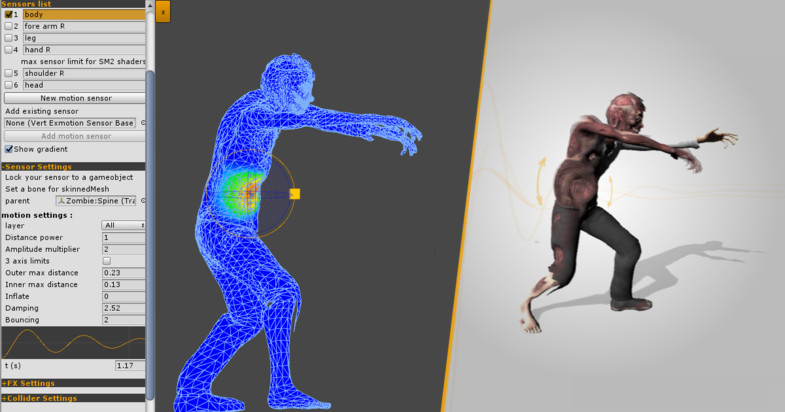
「クラゲ」のようななユラユラした物質に最適!
スプラトゥーン2のボウシ屋。「エボシ・エボシ」の店員ミウラちゃんみたいに
ミステリアスで揺れるアニメーションに最適ですね!
ボーン関係無く頂点レベルでピンポイントに揺れ表現が叶うのが最大の特徴。
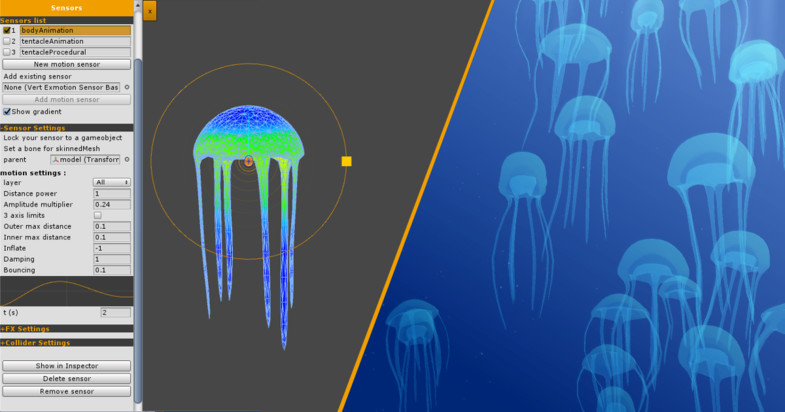

大量に出現しても軽いシェーダー設計。
揺れる部位を頂点ペイント
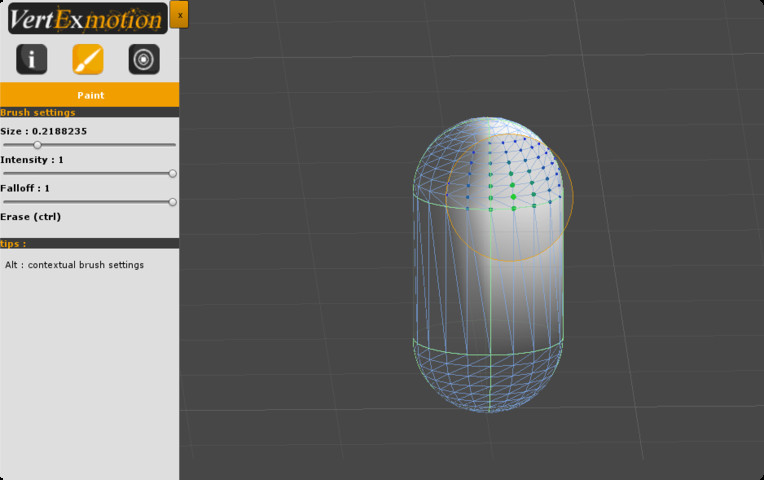
メッシュの頂点をペイントするツールにて、頂点に「揺れの強さ」を設定します。
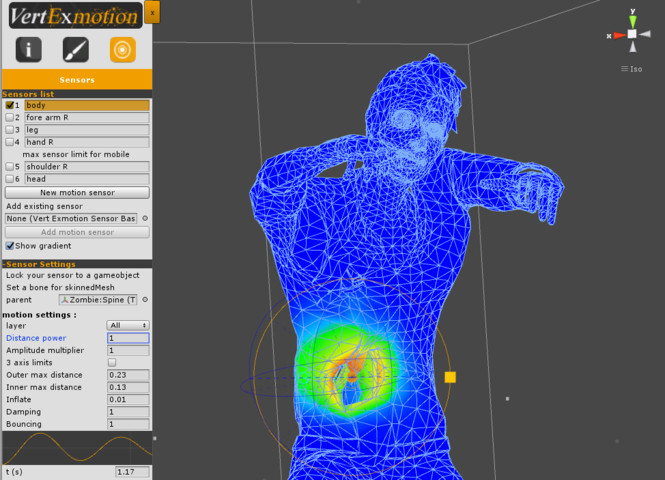
ボーンウェイトのようなヒートマップで揺れポイントを的確に設定できます。
特に胸の揺れに強そう!プロ職人向けのツール。
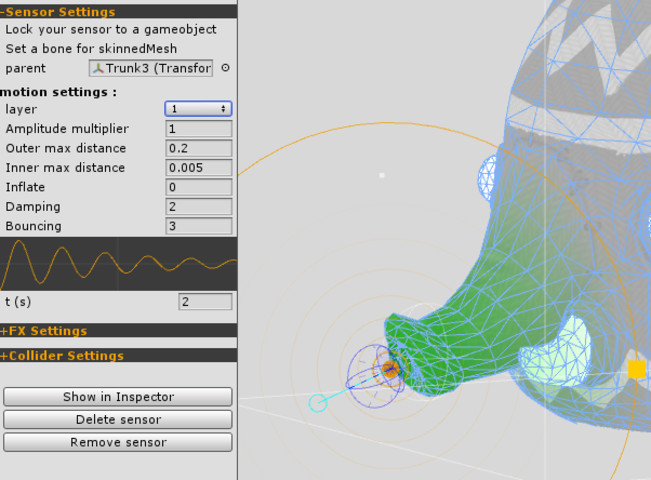
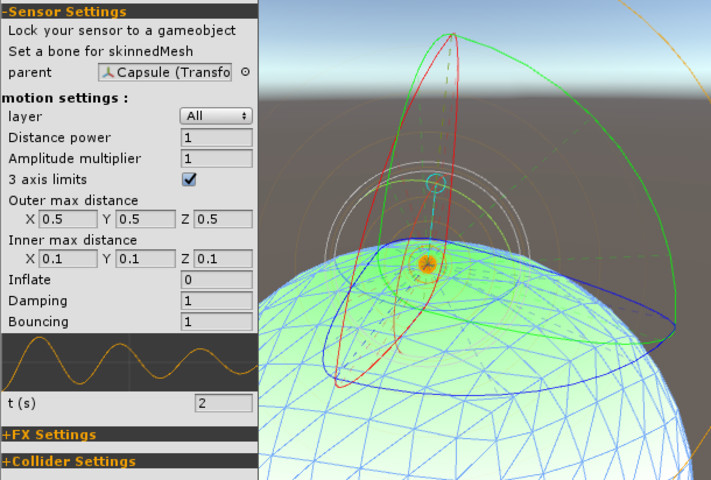
「Basic /Pro」機能比較表
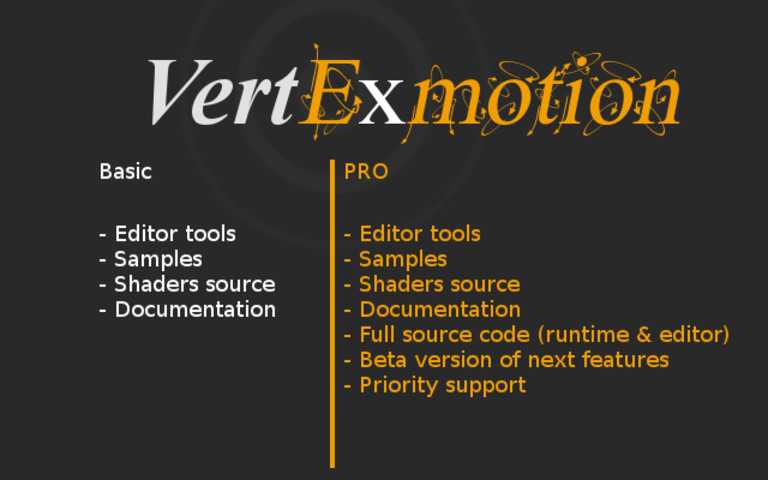
VertExmotion Pro 限定機能
- 振るソースコード(ランタイム & エディタ)
- 次回リリースのβバージョンが試せる
- サポート優先度が高い
※ Basic版に無い項目のみ
Amplify Shader Editorで制作! 40種類のシェーダー
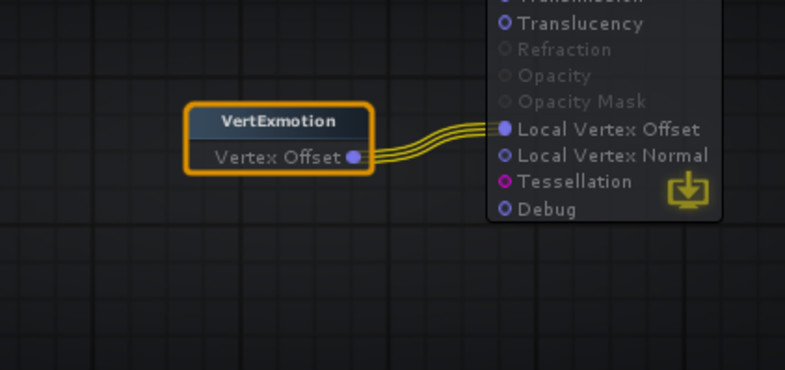
「Amplify Shader Editor」で開発されたシェーダーによる揺れものシステム。
40種類以上アセットが同梱。頂点で揺らすシェーダー参考用としても使えそうだ。
エディタ / ビジュアルスクリプティング
$60.00 => $30.00 50%OFF 【開催期間】〜 2019年12月14日 (土曜日) 16:59 まで
Unityの組み込みパイプライン用シェーダをノードベースで開発(Forward / Deferred)
VRChatのシェーダー作りにもよく活用されています。
ツールのUI、UXが格好良くて使い勝手が絶妙と評判。
サンプルシェーダーが豊富でほぼ全てカバーしているのも魅力のひとつ。
ゲームの最適化として「建物内装をシェーダのみで描画」したり、
全方位だまし絵「Amplify Impostors [BETA]」のカスタマイズなどサードパーティ製品のシェーダー編集にも活用できます。
アセット説明
このアセットは同時に利用する人数分のライセンスが必要です
Unity 2017.1.0 以降のバージョンが必要
VertExmotionは、シェーダーベースのソフトボディシステムで、プロシージャルなアニメーションシステムが付属します。
髪、服などのメッシュ部を簡単にアニメ化できます。これはUnityエディター内で実行できます!
すべてにボーンを追加する必要はありません!
シェーダーであるため、実に高速です!
大幅に時間を節約でき、
使いやすい設計です!
- 一つのコンポーネントを追加。- 動かしたいものをペイント!
- センサーを追加し、モーションプロパティーを設定。
- プレイを押してお楽しみください!
デモ | ビデオチュートリアル | フォーラム
40を超える内蔵のシェーダーとコンパチブル。
カスタムシェーダーに簡単に追加。
静的メッシュまたはスキンのメッシュを使用可能。
PC / MAC / iOS / Android / WebplayerUnity 無料版/Pro版
Unity 5対応!
パブリッシャーのアセット(記録用)
アセット説明:EZSoftBone ★ブログ初登場★
2019年7月2日リリース新作アセット
スクリプト/アニメーション
$10.24(割引無し) 【更新日】2019年11月25日
新作アセット:2019年7月2日リリース
「スカートの布」の挙動作りに悩んでいる方必見!
主に「布(スカート)」用に開発された期待の新作アセットです。
スカート / 髪 / 尾 / 胸にも使用できる、シンプルなキネマティックシミュレーター。
追記:オープンソースとして無料公開されています。 v1.4.0
Releases · EZhex1991/EZSoftBone · GitHub
スカートに使えそうな揺れものスクリプト購入
アドカレ用に揺れものアセット探していたら、
スカートにめちゃくちゃ使えそうな期待のアセットを発見しました。
サンプル画像1枚目が既に「スカートの形」をしており期待度MAX!
ただ、動画が見当たらないので買うしか無い。早速購入しました。
みんなの悩みの種「スカートめりこみ問題」が攻略できたら神アセット確定ですね。
色んなキャラで試すのは次回記事で!
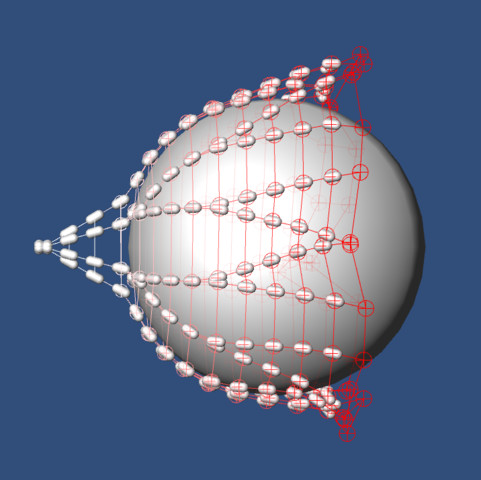
揺れものというより、布シミュレーター系スクリプトです。
もっと本格的で破れたりするリアルな布「Obi Cloth」もオススメです。
※ 所有していますが今回はunity対応バージョンの都合で見送り。
Unity2017.1.5から使用できる「EZSoftBone」の情報が全くないので人柱しますよ!
※ 良心的な価格帯。「Obi Cloth」より1/4の予算でめちゃ安。
シンプルなスカート処理だけならコレがベターかも。
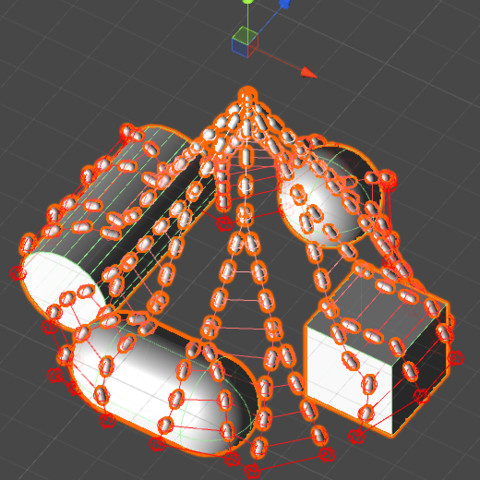
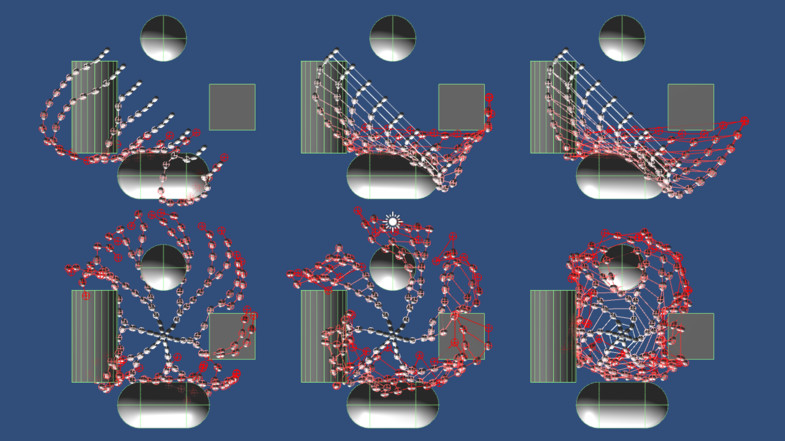
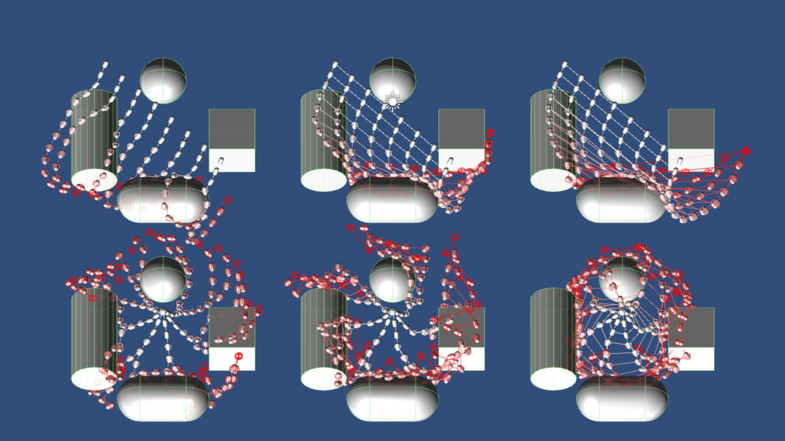
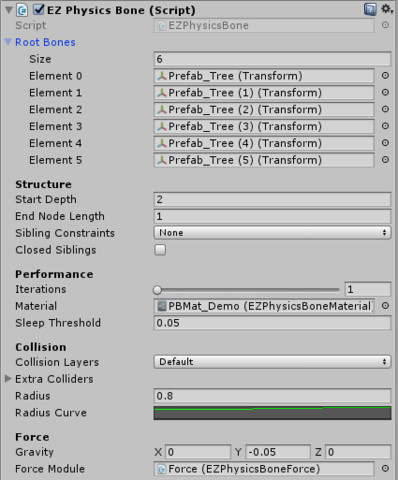
アセット説明(機械翻訳)
Unity 2017.1.5 以降のバージョンが必要EZSoftBoneは、Unity向けのシンプルなキネティックシミュレータです。これを使用して、髪 / 尾 / 胸 / スカートなどのソフトオブジェクトをシミュレートできます。
特徴
-すべてのコライダーをサポート(MeshColliderを含む)
-布シミュレーション可能
-再利用可能な「EZSoftBoneMaterial」
-「EZSoftBoneColliderBase」を継承して、カスタムコライダーの動作を作成します
パブリッシャーのアセット(記録用)
アセット説明:Sox Animation Toolkit
エディタ拡張/アニメーション
無料アセット 【リリース日】2018年2月13日 【更新日】2018年10月1日
去年リリースされた「無料」の揺れものアセットです。
ボーンが無くても子で連結させれば自動判定で連結してくれます。
もちろんボーン有りならDynamicBoneのように活用することも。
サンプルのクラゲが印象的で、美しいグラデーションとウネウネ感のセンスが素敵。
ボーン無しで作る30秒クッキング
Sox Animation Toolkit v1 0(14:19)
動画2:Tentacle Sample(0:22)
動画3:Sox Animation Toolkit - Motion Path (with Subtitle, 자막 있음)(5:59)
動画4:Unity3D - Creating a Sword Effect with Motion Path and Particle(6:47)
動画5:Sox Animation Toolkit v1.07 - Drag Transform(4:34)
各ソフトウェアに対応
ボーンを付けたモデリングツールのフォーマットによって、うまくセット出来ない場合があるそうで、このアセットではキッチリセットしてくれるツール付きです。
この問題に悩まれている方はお試し下さい。
Unity 3D、3ds Max、Mayaに対応
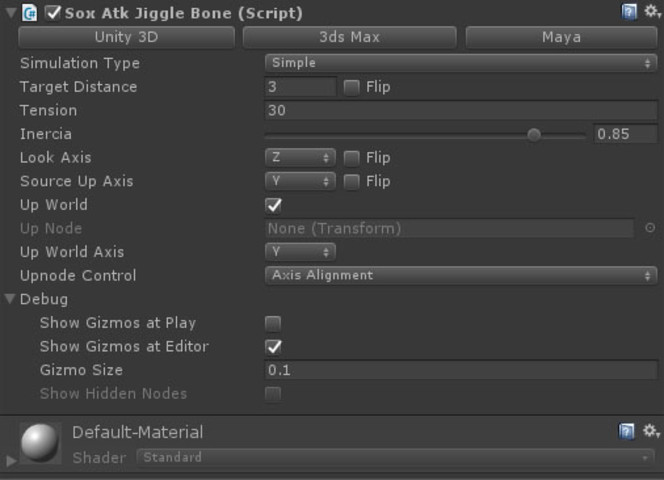
サンプル画像
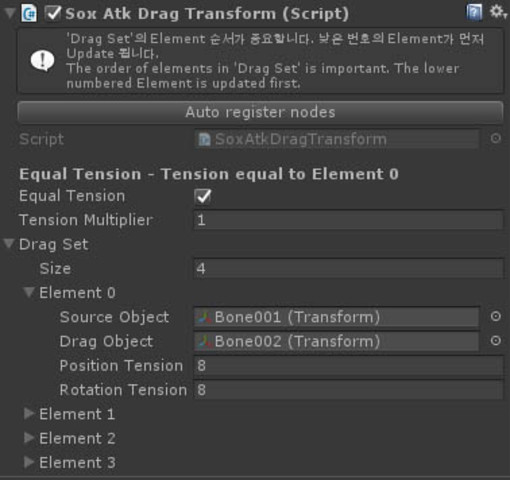
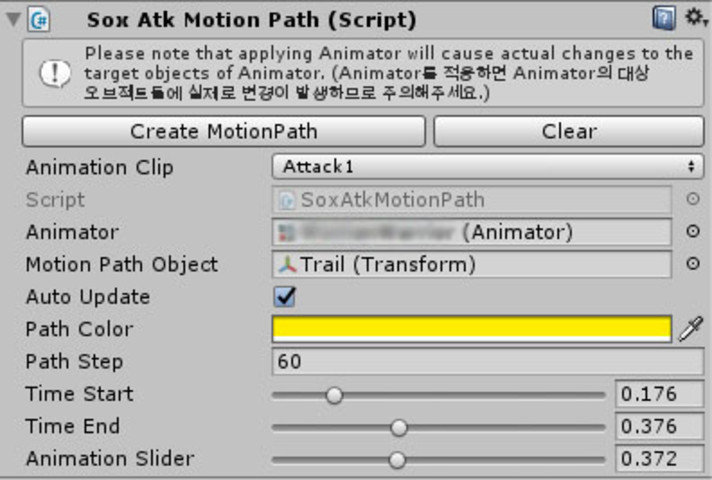
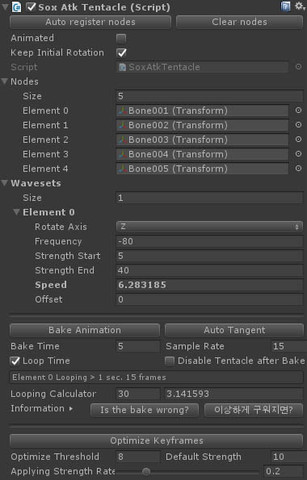
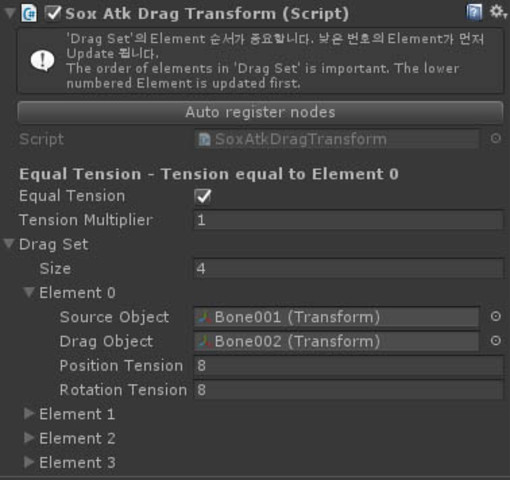
2018年2月15日に新作無料アセットとして紹介しました。
有料化しても十分満足のクオリティなのにずっと無料でした。不思議!
アセット説明(機械翻訳)
Unity 2017.1.2 以降のバージョンが必要
アニメーションを支援するさまざまなツール
リアルタイム、軽量、高速で動作します。
[ 特徴 ]
-ジグルボーン(ダイナミックボーン)
(Jiggle BoneはColliderおよびGravity機能をサポートしています。)
-触手
-ドラッグ変換
-AnimPoseのコピーと貼り付け
-モーションパス
オンラインドキュメント - https://docs.google.com/document/d/1UF9raQHnErz8unyR-_h8UUuk8ePuV58T99DTorp-5F0/
パブリッシャーのアセット(記録用)
明日のアドカレ
明日12月6日は、「@和辛子びびび」さんの
『【Unityアセット】GameCreatorで4足歩行の動物を動かしたい』です。
「Cyber Week Mega Sale」のテンプレートカテゴリー第3位の人気アセット。
お楽しみに!
【Unity価格改定】サブスクリプション値上げ
新規契約者必見! 値上がる前に契約すればオトク

2019年10月17日Unityブログにて、
Unity Pro / Unity Plusサブスクリプションの価格改定について発表がありました。
来年から値上がります!
「オンラインストア」(← 日本語ページ)
| Unity Plus | 月額 ¥4,200(税抜) | → | ¥4,400 | 200円値上げ |
| Unity Pro | 月額 ¥15,000(税抜) | → | ¥16,500 |
1500円値上げ |
海外オンラインストア
Unity Plus:$35 => $40
Unity Pro:$125 => $150
現在契約されている方は旧価格のまま維持可能
・現在契約中の方:旧価格のまま維持可能。
・新規契約の方:2019年内までに契約すれば旧価格のまま維持することが可能
「そろそろUnityで本気出す!」方は年内契約を視野にいれて検討しましょう。
Unity Pro 新規契約者特典ただいま開催中!
100ドルのアセットバウチャーが手に入る加入者特典キャンペーン。
対象期間:2019年9月11日〜 先着順です(まだ間に合う)
対象プラン:Unity Pro with Teams Advanced
キャンペーン応募方法について詳しくはこちら▼
https://create.unity3d.com/jp-pro-seatscaimpaign
希にUnityサブスクリプション契約者特典が開催
Unity Plusは現在キャンペーンは開催していません。
突然キャンペーンが始まって損をしないようにギリギリまで様子見もオススメです。
※ 2020 年1月1日午前8時59分(日本時間)以降の「新規契約」は新価格になります。
詳しくは記事をチェック
【毎日更新】アセット割引情報サイト
毎日リアルタイム更新。
「作家セール、無料アセット、新作アセット」お得な最新情報を入手しよう!
★「価格推移チャート」の表示方法が変わりました。
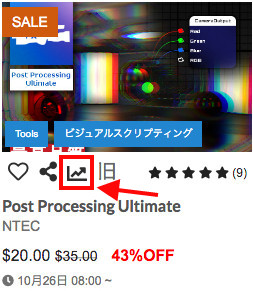
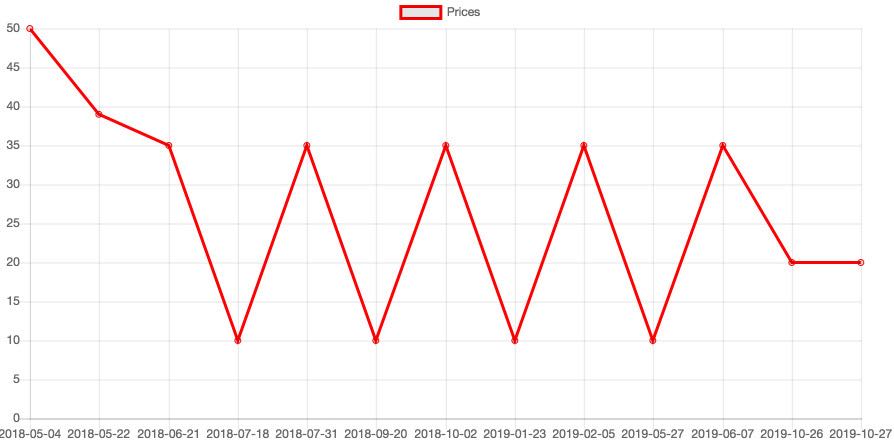
「グラフアイコン」をクリックしてチャートを表示します。
買い時チェックにぜひご活用ください。
作者セール / 公式 / 無料化アセット / 新作アセット / 日本作家 / 無料新作アセット
※ 土曜・日曜・月曜はアセットストアのお休み。
2018年度 イチオシアセット
バーチャルYoutuberシロがご紹介する2018年度のオススメアセット
過去セールから神アセットを探す
過去大セールで登場したタグです。ぜひご活用下さい。
- MADNESS SALE カテゴリーの記事一覧 - Unity AssetStoreまとめ
- Back to School セール カテゴリーの記事一覧 - Unity AssetStoreまとめ
- Unite 2017 Tokyo記念セール カテゴリーの記事一覧 - Unity AssetStoreまとめ
- Biggest Sale Ever カテゴリーの記事一覧 - Unity AssetStoreまとめ
- Wishlist Sale カテゴリーの記事一覧 - Unity AssetStoreまとめ
- Holiday Sale カテゴリーの記事一覧 - Unity AssetStoreまとめ

※右サイドバーの「月別アーカイブ」や「タグ」からチェックすることもできます。
アセットの検索方法
アセット名、パブリッシャー名など入力してご活用下さい。
↑ ブックマークしておくと超便利!オススメ
【2018年度】無料化&無料アセットまとめ
【3Dモデル】
【シェーダ・パーティクル・Skybox】
【テクスチャ&マテリアル】
【エディタ&スクリプト 前編】
【エディタ&スクリプト 後編】
落ち着いた頃に2018年度の無料まとめ記事作ります。
【過去ログ】無料アセット
【過去ログ】作者セール&注目アセット

この作品はユニティちゃんライセンス条項の元に提供されています
Cyber Week Mega Sale記事一覧